ArcGISカスタマイズ事例集
|
|
|
- さやな さかいざわ
- 5 years ago
- Views:
Transcription
1 ArcGIS カスタマイズ事例集 ハイドロシステム株式会社 Copyright (C) 2010 Hydro Systems corp.
2 カスタマイズの目的と方法
3 カスタマイズの目的 ArcGIS の機能を目的に応じて拡張できます ArcGIS には 豊富な機能が含まれています ArcMap のメニューやボタンから使用できる機能は ArcGIS の全ての機能ではありません カスタマイズを行うことにより ArcGIS の豊富な機能を生かしたより高機能な GIS ソフトウェアを構築できます 手作業で行うと手間のかかる作業を自動化します ArcMap のメニューやボタンなどを使って作業をすると大変手間のかかる作業があります 目的応じたカスタマイズにより 複雑な操作が容易に実行できるようになります さらに 手作業ではできない空間演算を利用したフィーチャの作成なども可能になります プログラムを作ることにより ArcGIS の機能だけではなく データベースのアクセスや 作表といったいろいろな機能を追加することができます 例えば 地図上の選択に応じて データベースと結合してデータ表示するようなことが可能になります
4 カスタマイズの方法 DLL による方法ツールバー ArcMap 上のツールバーからカスタマイズ機能を起動する方法です プログラムは DLL( ダイナミックリンクライブラリ ) になります ツールバーに配置できるコントロールには次のものがあります ボタン機能を実行します コンボボックスリストから選択します ツールボタン押したあと地図上を選択するなどの操作を行い機能を実行します メニュープルダウンから機能を選択します テキストラベル任意の文字を表示します
5 カスタマイズの方法 DLL による方法ドッカブルウィンドウ ArcMap 上の TOC( テーブルオブコンテンツ ) のようなウィンドウで 移動も可能です ツールバーより多彩なコントロールを配置することができます ドッカブルウィンドウ移動可能
6 カスタマイズの方法 DLL による方法イベント応答 ArcGIS では イベントと呼ばれる処理の呼び出しが行われます イベントは次のような場合に発生します マッププロジェクトを開いたとき レイヤを追加したとき 地図が再描画されたとき エディタで追加 削除 編集が行われたとき DLL でこれらに対する応答を記述することができます 例えば エディタのイベントに応答し あるレイヤの特定の属性値に対する編集を禁止するといったことができます
7 カスタマイズの方法実行プログラムによる方法 単体の実行プログラムから ArcGIS の機能を呼び出すことができます ArcMap は開きません 独自のウィンドウが表示されます 一括処理などの機能を実現するには 実行プログラムによる方法が適しています 地図をウィンドウに表示するには 地図コントロールを使用します 単体実行プログラム 呼び出し ArcGIS 機能 入出力 フィーチャデータ
8 カスタマイズの方法コントロールによる方法 単体の実行プログラムのウィンドウに地図を表示 操作するコントロールを貼り付けます ArcMap とは 違った独自の GIS ソフトウェアを作成できます ArcGIS のコントロールには次の 2 種類があります Map コントロール ArcMap とほぼ同様の機能を実現できます 地図 属性の編集も可能です ランタイムライセンスは 有償です Reader コントロール 無償の閲覧用ソフト ArcReader と同様な機能が実現できます 地図 属性 凡例の編集はできません 拡大 縮小 移動など閲覧に必要な機能は実現できます ランタイムライセンスは 無償です 地図表示のためには Publisher エクステンションで pmf ファイルを作成する必要があります
9 カスタマイズ事例
10 イベント応答地図中心の住所表示 / 背景地図の入替 地図中心の位置を判定して住所を自動表示します 表示縮尺 表示位置により投影法を自動変更することも可能です 地図中心が他の都道府県に移動した場合 都道府県ごとにファイルが分かれている詳細地図レイヤのデータセットを自動的に入れ替えます
11 印刷カスタマイズ複数ページ印刷 / プレビュー タイトル等の付加情報を任意に追加できます 方位記号 標尺 縮尺文字凡例を自動配置できます これは プレビューウィンドウです表示範囲を変えた複数ページの印刷を行っていますプレビューを画面で確認してから印刷可能です用紙サイズ 向きも変更可能です
12 印刷カスタマイズ帳票との連携 帳票に貼り付けた地図の印刷ページ帳票に応じて移動 拡大 縮小も可能です 縮尺表示もできます 地図の印刷ページをメタファイル形式でエクスポートし Excel で作られた帳票に 貼り付けます 地図情報を組み合わせた帳票が作成できます 連続処理も可能です
13 凡例の自動作成 ArcMap の標準機能では フィーチャー数が非常に多いとき凡例を思い通りに作成できないことがあります この例では 日本全国の 1km メッシュのフィーチャーを使用して 気温 降水量などを色分けして表示し 画像ファイルにエクスポートする作業を自動化しています
14 編集機能のカスタマイズ属性入力ダイアログ ArcMap の標準編集機能でフィーチャーの追加を行うとき 同時に属性値も入力することができますが カスタマイズすることにより 属性入力を強制し より入力が容易になります
15 編集機能のカスタマイズネットワークデータの生成 編集 新規フィーチャーの作成 分岐点にポイントデータを自動生成します 既存フィーチャーの編集 河道のフィーチャー頂点を移動 既存の河道上に自動的にスナップさせます 移動に伴って接続する河道も自動的に移動します 道路 河道などのデータには 線データが必ず他の線と接続しているという性質があります この性質を保持して 編集を行うカスタマイズを行っています
16 編集機能のカスタマイズ隣接ポリゴンの生成 行政区画 流域 土地利用などのポリゴンは 隣接ポリゴンと線を共有するという性質を持っていますが 標準編集機能では 共有線もあらためて入力する必要があります カスタマイズにより 共有線を自動的に発生させ 隣接ポリゴンの入力が容易になります
17 距離計算サービスの応用 距離計算サービス ACT( アドバンスドコアテクノロジーズ社 ) ArcObjects を使用したプログラム インターネット 時間圏ポリゴン 距離計算サービスでは 2 点間の最短経路 時間距離 時間圏ポリゴン 巡回ルート計算などが可能です この例では 集落の中心から 30 分 60 分 90 分の時間圏ポリゴンを求めて シェープファイルに格納しています
18 フィーチャーの自動生成通勤ベクトル 遊佐町 八幡町 真室川町 酒田市 三川町 鶴岡市小国町 金山町 平田町 松山町 鮭川村 新庄市 庄内町 最上町 戸沢村 舟形町 大蔵村 大石田町 尾花沢市 村山市 西川町 寒河江市河北町 東根市 大江町 天童市 朝日町白鷹町長井市 川西町 中山町山辺町山形市 上山市南陽市高畠町 国勢調査の通勤データを使用して 市町村間の従業者の移動ベクトルを表すポリラインフィーチャーを自動作成しています ピンクのポリゴンは 従業者が集まる中心市の 30 分時間圏ポリゴンを示します 通勤移動が 30 分圏と深い関係があることがわかります 同様な手法は 買い物客の移動などに応用できます 飯豊町 キロメートル 米沢市 凡例 中心市起点
19 フィーチャーの自動生成トラクタルート 圃場の播種作業をトラクタで行う場合の想定ルートを 圃場ポリゴンから自動生成しています ルートとともに角度の大きな転回点もポイントデータとして生成しています 距離と転回点の個数から作業時間を推定し 色分けしています
20 JPGIS データの作成トポロジー構造の生成 JPGIS のポリゴンデータは 共有境界線 共有点を識別して構造化する必要があります この例では ArcView ライセンスで使用できるマップトポロジーを使用して 共有境界線 共有点を自動生成し ポリゴンを構成する共有線 共有点の情報を作り出します
21 ボロノイ ( ティーセン多角形 ) の生成と集計 流域の降雨量を求める手法で 任意の点の降雨はその点に最も近い観測所の雨量に等しいと見なす考え方で ティーセン法と呼ばれます 観測所ポイントデータから幾何学で ボロノイ分割 と呼ばれる多角形を作成して処理します この例では 多角形を作るとともに 流域ごとの集計も自動的に行っています 同様な手法は 商圏分析などにも応用できます
22 各種集計 空間的な重なりから ポリゴン属性を他のポリゴン単位で集計したり ポイント属性をポリゴン単位に集計したりできます 例は ポイント標高データからメッシュ標高を求めたものです
23 解析機能時間圏指標と時間距離 集落人口 DB 集落中心市時間距離 集落フィーチャ 集落高齢化率 集落時間圏ポリゴン 集落時間圏内事業所従業者数 メッシュ事業所統計 DB メッシュフィーチャ 時間圏 30 分内の事業所従業者数 ( 人 ) 高齢化率 40% 未満高齢化率 40% 以上 50% 未満高齢化率 50% 以上 60% 未満高齢化率 60% 以上 時間距離 事業所従業者数集落高齢化率の分析 中心市までの時間距離 ( 分 ) ArcGIS の空間演算機能を応用して 集落の分析を行った例です 中心市までの時間距離が 30 分以内の集落では 就業機会に恵まれ高齢化があまり進行していないことがわかります
24 シミュレーションとの統合入力データの作成 土地利用からメッシュの粗度係数を推定 メッシュ標高 その他必要なデータ メートル 凡例土地利用林地果樹園水田畑裸地 二次元氾濫シミュレーションデータ メートル 凡例
25 シミュレーションとの統合計算結果の表示 二次元氾濫シミュレーション結果 メートル 任意時刻の湛水深分布図の作成 メートル 凡例 時刻湛水深堤防崩落 66% 流量 5.2 時間後 2cm 未満 2-5cm 5-10cm 10-15cm 15-20cm 20-25cm 25-30cm 30-40cm 40-60cm 60-80cm 80cm- 80cm- 凡例 時刻湛水深堤防崩落 66% 流量 5.2 時間後 2cm 未満 2-5cm 5-10cm 10-15cm 15-20cm 20-25cm 25-30cm 30-40cm 40-60cm 60-80cm
PowerPoint プレゼンテーション
 分析事例 の作成方法 分析に用いた DB 以下に示す DL ファイルは 全て 0 年の農業集落基準です 表名 ( ファイル名称 ) 表コード年次出典資料名利用項目対象列 農業経営体 _ 組織形態別経営体数 (SA009_00_0_ xlsx) (SA009_00_0_ xlsx) (SA009_0_0_ xlsx) SA009 00 00 0 農林業センサス 合計法人化している _ 計法人化していない
分析事例 の作成方法 分析に用いた DB 以下に示す DL ファイルは 全て 0 年の農業集落基準です 表名 ( ファイル名称 ) 表コード年次出典資料名利用項目対象列 農業経営体 _ 組織形態別経営体数 (SA009_00_0_ xlsx) (SA009_00_0_ xlsx) (SA009_0_0_ xlsx) SA009 00 00 0 農林業センサス 合計法人化している _ 計法人化していない
PowerPoint プレゼンテーション
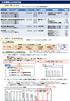 分析事例 の作成方法 分析に用いた DB 以下に示す DL ファイルは 全て 05 年の農業集落基準です 表名 ( ファイル名称 ) 表コード年次出典資料名利用項目対象列 農林業経営体 _ 経営耕地の状況 (SA0_005_05_.xlsx) (SA0_00_05_.xlsx) (SA0_05_05_.xlsx) SA0 005 00 05 農林業センサス 経営耕地のある経営体数経営耕地面積 農業経営体
分析事例 の作成方法 分析に用いた DB 以下に示す DL ファイルは 全て 05 年の農業集落基準です 表名 ( ファイル名称 ) 表コード年次出典資料名利用項目対象列 農林業経営体 _ 経営耕地の状況 (SA0_005_05_.xlsx) (SA0_00_05_.xlsx) (SA0_05_05_.xlsx) SA0 005 00 05 農林業センサス 経営耕地のある経営体数経営耕地面積 農業経営体
PowerPoint プレゼンテーション
 分析事例 の作成方法 分析に用いた DB 以下に示す DL ファイルは 全て 05 年の農業集落基準です 表名 ( ファイル名称 ) 表コード年次出典資料名利用項目対象列 農林業経営体 _ 調査客体 (SA000_005_05_.xlsx) (SA000_00_05_.xlsx) (SA000_05_05_.xlsx) SA000 005 00 05 農林業センサス 農業経営体農業経営体 _ 家族経営体
分析事例 の作成方法 分析に用いた DB 以下に示す DL ファイルは 全て 05 年の農業集落基準です 表名 ( ファイル名称 ) 表コード年次出典資料名利用項目対象列 農林業経営体 _ 調査客体 (SA000_005_05_.xlsx) (SA000_00_05_.xlsx) (SA000_05_05_.xlsx) SA000 005 00 05 農林業センサス 農業経営体農業経営体 _ 家族経営体
2018 年の山形県とその周辺の地震活動 1. 地震活動の概況 2018 年に 山形県とその周辺 ( 図 1の範囲内 ) で観測した地震は 2,250 回 (2017 年 :2,447 回 ) であった 山形県内で震度 1 以上を観測した地震は 図の範囲外で発生した地震を含めて 47 回 (2017
 2018 年の山形県とその周辺の地震活動 1. 地震活動の概況 2018 年に 山形県とその周辺 ( 図 1の範囲内 ) で観測した地震は 2,250 回 (2017 年 :2,447 回 ) であった 山形県内で震度 1 以上を観測した地震は 図の範囲外で発生した地震を含めて 47 回 (2017 年 :53 回 ) で このうち震度 3 以上を観測した地震は2 回 (2017 年 :5 回 )
2018 年の山形県とその周辺の地震活動 1. 地震活動の概況 2018 年に 山形県とその周辺 ( 図 1の範囲内 ) で観測した地震は 2,250 回 (2017 年 :2,447 回 ) であった 山形県内で震度 1 以上を観測した地震は 図の範囲外で発生した地震を含めて 47 回 (2017 年 :53 回 ) で このうち震度 3 以上を観測した地震は2 回 (2017 年 :5 回 )
PowerPoint プレゼンテーション
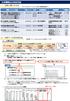 分析事例 8 の作成方法 分析に用いた DB 以下に示す DL ファイルは 全て 05 年の農業集落基準です 表名 ( ファイル名称 ) 表コード年次出典資料名利用項目対象列 農業経営体 _ 農業生産関連事業を行っている経営体の事業種類別経営体数 (SA09_005_05_.xlsx) (SA09_00_05_.xlsx) (SA09_05_05_.xlsx) SA09 005 00 05 農林業センサス
分析事例 8 の作成方法 分析に用いた DB 以下に示す DL ファイルは 全て 05 年の農業集落基準です 表名 ( ファイル名称 ) 表コード年次出典資料名利用項目対象列 農業経営体 _ 農業生産関連事業を行っている経営体の事業種類別経営体数 (SA09_005_05_.xlsx) (SA09_00_05_.xlsx) (SA09_05_05_.xlsx) SA09 005 00 05 農林業センサス
 1-1 出生数 合計特殊出生率の推移 1-2 地域別合計特殊出生率の推移 1-3 出生数 出生率の推移 1-4 地域別出生率の推移 1-5 主要先進国の合計特殊出生率 1-6 地域別出生数の推移 1-7 母の年齢 (5 歳階級 ) 別非嫡出子の出生数の推移 1-8 男女別年齢階層別人口の推移 ( 山形県 ) 1-9 男女別年齢階層別人口の推移 ( 全国 ) 1-10 女性の有配偶率と有配偶出生率 (
1-1 出生数 合計特殊出生率の推移 1-2 地域別合計特殊出生率の推移 1-3 出生数 出生率の推移 1-4 地域別出生率の推移 1-5 主要先進国の合計特殊出生率 1-6 地域別出生数の推移 1-7 母の年齢 (5 歳階級 ) 別非嫡出子の出生数の推移 1-8 男女別年齢階層別人口の推移 ( 山形県 ) 1-9 男女別年齢階層別人口の推移 ( 全国 ) 1-10 女性の有配偶率と有配偶出生率 (
PowerPoint プレゼンテーション
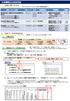 分析事例 5 の作成方法 1 分析に用いた DB 以下に示す DL ファイルは 全て 015 年の農業集落基準です 表名 ( ファイル名称 ) 表コード年次出典資料名利用項目対象列 農林業経営体 _ 農産物販売金額規模別経営体数 (SA1011_005_015_.xlsx) (SA1011_010_015_.xlsx) (SA1011_015_015_.xlsx) SA1011 005 010 015
分析事例 5 の作成方法 1 分析に用いた DB 以下に示す DL ファイルは 全て 015 年の農業集落基準です 表名 ( ファイル名称 ) 表コード年次出典資料名利用項目対象列 農林業経営体 _ 農産物販売金額規模別経営体数 (SA1011_005_015_.xlsx) (SA1011_010_015_.xlsx) (SA1011_015_015_.xlsx) SA1011 005 010 015
PowerPoint プレゼンテーション
 分析事例 6 の作成方法 分析に用いた DB 以下に示す DL ファイルは 全て 05 年の農業集落基準です 表名 ( ファイル名称 ) 表コード年次出典資料名利用項目対象列 農林業経営体 _ 常雇 (SA059_005_05_.xlsx) (SA059_00_05_.xlsx) (SA059_05_05_.xlsx) SA059 005 00 05 農林業センサス 計 _ 雇い入れた実経営体数計
分析事例 6 の作成方法 分析に用いた DB 以下に示す DL ファイルは 全て 05 年の農業集落基準です 表名 ( ファイル名称 ) 表コード年次出典資料名利用項目対象列 農林業経営体 _ 常雇 (SA059_005_05_.xlsx) (SA059_00_05_.xlsx) (SA059_05_05_.xlsx) SA059 005 00 05 農林業センサス 計 _ 雇い入れた実経営体数計
目次 1 高齢化率 ( 山形県 ) 1 2 高齢化率 ( 全国 ) 2 3 将来の高齢化率 ( 山形県 ) 3 4 将来の高齢化率 ( 全国 ) 4 5 人口ピラミッド ( 山形県 ) 5 6 平均寿命の推移 6 7 出生数 出生率の推移 7 8 高齢者のいる世帯 ( 山形県 ) 8 9 高齢者のい
 山形県高齢社会関係データ集 平成 30 年 山形県健康福祉部長寿社会政策課 目次 1 高齢化率 ( 山形県 ) 1 2 高齢化率 ( 全国 ) 2 3 将来の高齢化率 ( 山形県 ) 3 4 将来の高齢化率 ( 全国 ) 4 5 人口ピラミッド ( 山形県 ) 5 6 平均寿命の推移 6 7 出生数 出生率の推移 7 8 高齢者のいる世帯 ( 山形県 ) 8 9 高齢者のいる世帯 ( 全国 ) 9
山形県高齢社会関係データ集 平成 30 年 山形県健康福祉部長寿社会政策課 目次 1 高齢化率 ( 山形県 ) 1 2 高齢化率 ( 全国 ) 2 3 将来の高齢化率 ( 山形県 ) 3 4 将来の高齢化率 ( 全国 ) 4 5 人口ピラミッド ( 山形県 ) 5 6 平均寿命の推移 6 7 出生数 出生率の推移 7 8 高齢者のいる世帯 ( 山形県 ) 8 9 高齢者のいる世帯 ( 全国 ) 9
分析事例 の作成方法 分析に用いた DB 以下に示す DL ファイルは 全て 5 年の農業集落基準です 表名 ( ファイル名称 ) 表コード年次出典資料名利用項目対象列 農業経営体 _ 組織形態別経営体数 (SA9_5_5_ xlsx) (SA9 5_ xlsx) (SA9_5_5_ xlsx) S
 分析事例 農業経営体の法人化 農業の法人経営の推移 農業地域類型別の法人経営体数 振興地域別の法人経営体数 資料 法人経営体がいる集落の動向 年間に法人経営体が新設された集落 ( 平成 7 年 7 年 ) 法人経営体数別の集落 ( 平成 7 年 ) 農業の法人経営の推移 法人経営体数 ( 農業地域類型別 ) ( 経営体 ) 6 (58) 5 48 山間農業地域 4 38 (348) (36) 中間農業地域
分析事例 農業経営体の法人化 農業の法人経営の推移 農業地域類型別の法人経営体数 振興地域別の法人経営体数 資料 法人経営体がいる集落の動向 年間に法人経営体が新設された集落 ( 平成 7 年 7 年 ) 法人経営体数別の集落 ( 平成 7 年 ) 農業の法人経営の推移 法人経営体数 ( 農業地域類型別 ) ( 経営体 ) 6 (58) 5 48 山間農業地域 4 38 (348) (36) 中間農業地域
ArcGIS Desktop Ⅱ 基礎編
 目次 アイコンの説明... 10 第 1 章はじめに... 11 はじめに... 13 本コースの目的... 13 講習内容 (1 日目 )... 14 講習内容 (2 日目 )... 14 講習内容 (3 日目 )... 15 講習資料... 15 ArcGIS の紹介... 16 ArcGIS プラットフォーム... 16 Web ページ : サポート情報... 17 Web ページ :ArcGIS
目次 アイコンの説明... 10 第 1 章はじめに... 11 はじめに... 13 本コースの目的... 13 講習内容 (1 日目 )... 14 講習内容 (2 日目 )... 14 講習内容 (3 日目 )... 15 講習資料... 15 ArcGIS の紹介... 16 ArcGIS プラットフォーム... 16 Web ページ : サポート情報... 17 Web ページ :ArcGIS
ステップ 5: ファイルの管理 ステップ 6: レイヤーのデータソースの変更 演習のまとめ 第 3 章レイヤーの操作と共有 第 3 章概要 画面移動 1 : レイヤーの全体表示 画面移動 2 : [XY へ移動 ] ツール...
![ステップ 5: ファイルの管理 ステップ 6: レイヤーのデータソースの変更 演習のまとめ 第 3 章レイヤーの操作と共有 第 3 章概要 画面移動 1 : レイヤーの全体表示 画面移動 2 : [XY へ移動 ] ツール... ステップ 5: ファイルの管理 ステップ 6: レイヤーのデータソースの変更 演習のまとめ 第 3 章レイヤーの操作と共有 第 3 章概要 画面移動 1 : レイヤーの全体表示 画面移動 2 : [XY へ移動 ] ツール...](/thumbs/91/106948557.jpg) 目次 アイコンの説明... 10 第 1 章はじめに... 11 はじめに... 13 本講習の目的... 13 講習内容 (1 日目 )... 14 講習内容 (2 日目 )... 14 講習内容 (3 日目 )... 15 講習資料... 16 ArcGIS の紹介... 16 ArcGIS プラットフォーム... 16 サポート Web サイト... 17 ArcGIS ヘルプサイト... 17
目次 アイコンの説明... 10 第 1 章はじめに... 11 はじめに... 13 本講習の目的... 13 講習内容 (1 日目 )... 14 講習内容 (2 日目 )... 14 講習内容 (3 日目 )... 15 講習資料... 16 ArcGIS の紹介... 16 ArcGIS プラットフォーム... 16 サポート Web サイト... 17 ArcGIS ヘルプサイト... 17
出生数と合計特殊出生率の推移
 総人口(10/1 現在 ) 平成 7 年 1,256,958 人 ( 全国 125,570,246 人 ) 全国第 33 位平成 12 年 1,244,147 人 ( 全国 126,925,843 人 ) 全国第 33 位山形県の総人口平成 17 年 1,216,181 人 ( 全国 127,767,994 人 ) 全国第 33 位平成 22 年 1,168,924 人 ( 全国 128,057,352
総人口(10/1 現在 ) 平成 7 年 1,256,958 人 ( 全国 125,570,246 人 ) 全国第 33 位平成 12 年 1,244,147 人 ( 全国 126,925,843 人 ) 全国第 33 位山形県の総人口平成 17 年 1,216,181 人 ( 全国 127,767,994 人 ) 全国第 33 位平成 22 年 1,168,924 人 ( 全国 128,057,352
データの作成方法のイメージ ( キーワードで結合の場合 ) 地図太郎 キーワードの値は文字列です キーワードの値は重複しないようにします 同じ値にする Excel データ (CSV) 注意キーワードの値は文字列です キーワードの値は重複しないようにします 1 ツールバーの 編集レイヤの選択 から 編
 手順 4 Excel データを活用する ( リスト / グラフ 色分け ) 外部の表データ (CSV 形式 ) を読み込み リスト表示やカード表示 その値によって簡単なグラフ ( 円 正方形 棒の 3 種類 ) や色分け表示することができます この機能を使って地図太郎の属性情報に無い項目も Excel で作成し CSV 形式で保存することにより 自由に作成することができます (Excel でデータを保存するとき
手順 4 Excel データを活用する ( リスト / グラフ 色分け ) 外部の表データ (CSV 形式 ) を読み込み リスト表示やカード表示 その値によって簡単なグラフ ( 円 正方形 棒の 3 種類 ) や色分け表示することができます この機能を使って地図太郎の属性情報に無い項目も Excel で作成し CSV 形式で保存することにより 自由に作成することができます (Excel でデータを保存するとき
(2)【講義】
 初等中等教育向け GIS 研修プログラム (3) 演習 GIS 活用演習ティーチングノート Quantum GIS 活用演習 ( 操作演習 教材作成演習 ) (3) 演習 GIS 活用演習 ティーチングノート 1) 研修テーマ Quantum GIS 活用演習 ( 操作演習 教材作成演習 ) 2) 研修目標 Quantum GIS の基本的な機能や操作等を理解した上で 基盤地図情報 (2500)
初等中等教育向け GIS 研修プログラム (3) 演習 GIS 活用演習ティーチングノート Quantum GIS 活用演習 ( 操作演習 教材作成演習 ) (3) 演習 GIS 活用演習 ティーチングノート 1) 研修テーマ Quantum GIS 活用演習 ( 操作演習 教材作成演習 ) 2) 研修目標 Quantum GIS の基本的な機能や操作等を理解した上で 基盤地図情報 (2500)
目次 マップとレイヤについて... 2 地図操作... 3 背景図の選択... 5 地図への情報表示... 6 地図への情報表示 ( 属性情報 ) 計測 メモ 凡例一覧の表示 印刷 概観図の利用 操作例... 24
 地図操作マニュアル Ver 2.1 目次 マップとレイヤについて... 2 地図操作... 3 背景図の選択... 5 地図への情報表示... 6 地図への情報表示 ( 属性情報 )... 11 計測... 17 メモ... 18 凡例一覧の表示... 21 印刷... 22 概観図の利用... 23 操作例... 24 マップとレイヤについて 環境アセスメント環境基礎情報データベースシステムは GIS
地図操作マニュアル Ver 2.1 目次 マップとレイヤについて... 2 地図操作... 3 背景図の選択... 5 地図への情報表示... 6 地図への情報表示 ( 属性情報 )... 11 計測... 17 メモ... 18 凡例一覧の表示... 21 印刷... 22 概観図の利用... 23 操作例... 24 マップとレイヤについて 環境アセスメント環境基礎情報データベースシステムは GIS
<907D945D F D C789C195CF8D5888EA97978CF68A4A97702E786C7378>
 改善機能 ファイル ファイル出力 範囲印刷すべて印刷編集貼り付け 選択コマンド 図形編集 図形移動 / 複写図形複写図形移動 ( 縦横変倍 )/ 図形複写 ( 縦横変倍 ) ミラー編集 図脳 RAID17/RO17から図脳 RAID18/RO18への改善機能は下表をご覧ください = 図脳 RAIDRO18のみ O=オプションプラグイン時に追加機能 全図面 DF 形式 対象とする図面を一括でON OFFできるようになりました
改善機能 ファイル ファイル出力 範囲印刷すべて印刷編集貼り付け 選択コマンド 図形編集 図形移動 / 複写図形複写図形移動 ( 縦横変倍 )/ 図形複写 ( 縦横変倍 ) ミラー編集 図脳 RAID17/RO17から図脳 RAID18/RO18への改善機能は下表をご覧ください = 図脳 RAIDRO18のみ O=オプションプラグイン時に追加機能 全図面 DF 形式 対象とする図面を一括でON OFFできるようになりました
平成30年度教育委員会における学校の業務改善のための取組状況調査結果(山形県)
 問 1 学校における業務改善について (1) 学校における業務改善の取り組み状況について A. 業務改善方針 計画の策定及びフォローアッフ 所管の学校の業務改善に関して 時間外勤務の短縮に向けた業務改善方針や計画を策定している (1 策定しているを選択した場合 )A- 2. 策定している業務改善方針や計画の内容 3 業務量の削減に関する数値目標 (KPI) を決めるなど 明確な業務改善目標を定めている
問 1 学校における業務改善について (1) 学校における業務改善の取り組み状況について A. 業務改善方針 計画の策定及びフォローアッフ 所管の学校の業務改善に関して 時間外勤務の短縮に向けた業務改善方針や計画を策定している (1 策定しているを選択した場合 )A- 2. 策定している業務改善方針や計画の内容 3 業務量の削減に関する数値目標 (KPI) を決めるなど 明確な業務改善目標を定めている
Microsoft Word - 26 【標準P】演習テキスト ArcGIS.docx
 Ⅳ.DEM データを使う (1) 国土地理院のサイトから基盤地図情報をダウンロードする ( 例 ) 大阪府 1) 国土地理院の Web サイトから [GSI HOME PAGE- 国土地理院 ](www.gsi.go.jp/) をクリック します サイトに入ると トップページの右に [ 基盤地図情報 ] とあるのでクリックします 2) 基盤地図情報サイトにある [ 基盤地図情報の閲覧 ダウンロード
Ⅳ.DEM データを使う (1) 国土地理院のサイトから基盤地図情報をダウンロードする ( 例 ) 大阪府 1) 国土地理院の Web サイトから [GSI HOME PAGE- 国土地理院 ](www.gsi.go.jp/) をクリック します サイトに入ると トップページの右に [ 基盤地図情報 ] とあるのでクリックします 2) 基盤地図情報サイトにある [ 基盤地図情報の閲覧 ダウンロード
(2)【講義】
 初等中等教育向け GIS 研修プログラム (3) 演習 GIS 活用演習ティーチングノート 1 操作演習 GIS ソフトの操作方法の習得 ( 地図太郎 活用演習 ) (3) 演習 GIS 活用演習 ティーチングノート 1) 研修テーマ 1 操作演習 GIS ソフトの操作方法の習得 ( 地図太郎 活用演習 ) 2) 研修目標 GIS 活用演習の最初の段階として 使用する GIS ソフト ( 地図太郎
初等中等教育向け GIS 研修プログラム (3) 演習 GIS 活用演習ティーチングノート 1 操作演習 GIS ソフトの操作方法の習得 ( 地図太郎 活用演習 ) (3) 演習 GIS 活用演習 ティーチングノート 1) 研修テーマ 1 操作演習 GIS ソフトの操作方法の習得 ( 地図太郎 活用演習 ) 2) 研修目標 GIS 活用演習の最初の段階として 使用する GIS ソフト ( 地図太郎
Microsoft Word - 26 【標準P】演習TN ArcGIS.doc
 初等中等教育向け GIS 研修プログラム (3) 演習 GIS 活用演習ティーチングノート ArcGIS 活用による操作演習 教材作成演習 (3) 演習 GIS 活用演習 ティーチングノート 1) 研修テーマ ArcGIS 活用による操作演習 教材作成演習 2) 研修目標 ArcGIS の基本的な機能やレイヤー構造等を理解した上で 統計データの加工 画像ファイルの GIS 化 ( ジオリファレンス
初等中等教育向け GIS 研修プログラム (3) 演習 GIS 活用演習ティーチングノート ArcGIS 活用による操作演習 教材作成演習 (3) 演習 GIS 活用演習 ティーチングノート 1) 研修テーマ ArcGIS 活用による操作演習 教材作成演習 2) 研修目標 ArcGIS の基本的な機能やレイヤー構造等を理解した上で 統計データの加工 画像ファイルの GIS 化 ( ジオリファレンス
Create!Form V11 - 機能リファレンス - テスト実行
 1. 概要...2 2. 実行方法...3 ツールボタンからの実行...3 メニューからの実行...3 2-1....4 2-2. 再実行...5 2-3. 簡易印刷...5 2-4. 簡易 PDF プレビュー...6 2-5. 簡易 HTML プレビュー...6 2-6. 簡易 Excel プレビュー...6 3. 実行ダイアログ...7 1 1. 概要 Create!Form は 帳票ジョブの作成
1. 概要...2 2. 実行方法...3 ツールボタンからの実行...3 メニューからの実行...3 2-1....4 2-2. 再実行...5 2-3. 簡易印刷...5 2-4. 簡易 PDF プレビュー...6 2-5. 簡易 HTML プレビュー...6 2-6. 簡易 Excel プレビュー...6 3. 実行ダイアログ...7 1 1. 概要 Create!Form は 帳票ジョブの作成
<4D F736F F D AAA F B838F82CC B838B8B7982D18E E096BE8F912E646F63>
 巻末資料 3 GIS データビューワのインストール及び使用説明書 目次 1 GIS ビューワ (SIS Free Viewer) のインストール... 1 2 GIS データのコピー... 6 3 起動方法... 7 4 画面構成および基本操作... 10 5 レイヤ構成... 12 5.1 基本情報レイヤ... 13 5.2 津波計算用データレイヤ... 14 5.3 津波計算結果レイヤ... 15
巻末資料 3 GIS データビューワのインストール及び使用説明書 目次 1 GIS ビューワ (SIS Free Viewer) のインストール... 1 2 GIS データのコピー... 6 3 起動方法... 7 4 画面構成および基本操作... 10 5 レイヤ構成... 12 5.1 基本情報レイヤ... 13 5.2 津波計算用データレイヤ... 14 5.3 津波計算結果レイヤ... 15
GIS利用クイックチュートリアル
 CommonMP-GIS クイックチュートリアル 本書の目的本書は 初めて CommonMP-GIS を操作される方を対象に ここで紹介する CommonMP-GIS の基本的な操作をとおして システムの操作概要をマスターしてもらうことを目的としたチュートリアルです なお CommonMP-GIS のインストール方法については CommonMP Ver1.5 インストール手順書 CommonMP-GIS
CommonMP-GIS クイックチュートリアル 本書の目的本書は 初めて CommonMP-GIS を操作される方を対象に ここで紹介する CommonMP-GIS の基本的な操作をとおして システムの操作概要をマスターしてもらうことを目的としたチュートリアルです なお CommonMP-GIS のインストール方法については CommonMP Ver1.5 インストール手順書 CommonMP-GIS
インストールマニュアル
 国土数値情報閲覧マニュアル (QGIS) 2017 年 3 月 国土交通省国土政策局 目次 Ⅰ.QGIS のインストール... 2 Ⅱ. 国土数値情報からのデータダウンロード... 7 Ⅲ.QGIS の操作... 12 1. QGIS の起動... 12 2. QGIS の画面構成... 13 3. 国土数値情報データの読み込み... 14 4. 地理院地図の読み込み... 17 5. 地図の画像を保存...
国土数値情報閲覧マニュアル (QGIS) 2017 年 3 月 国土交通省国土政策局 目次 Ⅰ.QGIS のインストール... 2 Ⅱ. 国土数値情報からのデータダウンロード... 7 Ⅲ.QGIS の操作... 12 1. QGIS の起動... 12 2. QGIS の画面構成... 13 3. 国土数値情報データの読み込み... 14 4. 地理院地図の読み込み... 17 5. 地図の画像を保存...
<4D F736F F D C815B835E838B837D836A B5F92A18A4F94C55F2E646F63>
 情報システム研究機構新領域融合研究センター 2009 年 5 月国立極地研究所 目次 第 1 章 GIS ポータルサイトの概要 1 第 1 節 動作環境......1 第 2 節 画面構成......2 第 2 章各種機能 4 第 1 節地図操作......4 第 1 項 基本地図操作... 4 第 2 項 個別属性表示... 5 第 3 項 計測... 6 第 2 節レポート作成......6 第
情報システム研究機構新領域融合研究センター 2009 年 5 月国立極地研究所 目次 第 1 章 GIS ポータルサイトの概要 1 第 1 節 動作環境......1 第 2 節 画面構成......2 第 2 章各種機能 4 第 1 節地図操作......4 第 1 項 基本地図操作... 4 第 2 項 個別属性表示... 5 第 3 項 計測... 6 第 2 節レポート作成......6 第
SMv6menyu02Express.graffle
 ファイル 編集 ワークスペースウイザード ワークスペースを開く ワークスペースを閉じる ワークスペースの保存 ワークスペースに名前を付けて保存 新規データソース データソースを開く 現在のデータソースを閉じる サンプルデータ 元に戻す やり直す 切り取り コピー 貼り付け 削除 すべて選択 選択の反転 すべて選択しない プリンタの設定 印刷 最近使ったデータソース 最近使ったワークスペース アプリケーションの終了
ファイル 編集 ワークスペースウイザード ワークスペースを開く ワークスペースを閉じる ワークスペースの保存 ワークスペースに名前を付けて保存 新規データソース データソースを開く 現在のデータソースを閉じる サンプルデータ 元に戻す やり直す 切り取り コピー 貼り付け 削除 すべて選択 選択の反転 すべて選択しない プリンタの設定 印刷 最近使ったデータソース 最近使ったワークスペース アプリケーションの終了
vi 目次 画像のサイズ設定 画像の効果 画面の取り込みとトリミング Office の共通基本操作 図形 図形の挿入と削除 図形の編集 図形の背景色の透過 Office
 目 次 1.Windows と Office の基礎 1 1.1 コンピューターの基礎 1 1.1.1 コンピューターの構成 1 1.1.2 コンピューターの種類 2 1.1.3 ソフトウェア 2 1.2 Windows の基本操作 3 1.2.1 Windows の初期画面 3 1.2.2 Windows の起動と終了 4 1.2.3 アプリケーションの起動 5 1.2.4 アプリケーションの切り替え
目 次 1.Windows と Office の基礎 1 1.1 コンピューターの基礎 1 1.1.1 コンピューターの構成 1 1.1.2 コンピューターの種類 2 1.1.3 ソフトウェア 2 1.2 Windows の基本操作 3 1.2.1 Windows の初期画面 3 1.2.2 Windows の起動と終了 4 1.2.3 アプリケーションの起動 5 1.2.4 アプリケーションの切り替え
<4D F736F F D E7382CC944D8AC28BAB91CE8DF4955D89BF B838B91808DEC B A B D8D A2E646F63>
 - 都市の熱環境対策評価ツール基本操作ガイド - さっそくツールを導入して基本的な操作を一通り体験してみましょう 本ガイドに記載された全操作に要する時間は 30 分程度です ツールを導入し 起動しましょう ( 操作マニュアル 1.4.) 任意のフォルダにおいて Zip ファイル ( 都市の熱環境対策評価ツール.zip) を解凍します PCS2007 フォルダをコピーして同じフォルダの階層にペーストし
- 都市の熱環境対策評価ツール基本操作ガイド - さっそくツールを導入して基本的な操作を一通り体験してみましょう 本ガイドに記載された全操作に要する時間は 30 分程度です ツールを導入し 起動しましょう ( 操作マニュアル 1.4.) 任意のフォルダにおいて Zip ファイル ( 都市の熱環境対策評価ツール.zip) を解凍します PCS2007 フォルダをコピーして同じフォルダの階層にペーストし
パソコン研修資料 - カシミール 3D の使い方 年度版 倉敷ハイキング倶楽部 HP 委員会
 パソコン研修資料 - カシミール 3D の使い方 - 2016 年度版 倉敷ハイキング倶楽部 HP 委員会 内容第 1 章カシミール3Dの基本的な使い方... 1 1-1 ソフトウェアの入手... 1 1-2 カシミールのインストール... 2 1-3 カシミールの操作... 3 1 地図を移動させる... 3 2 縮尺の切り替え... 3 3 地名の検索とジャンプ... 4 4 磁北線の表示...
パソコン研修資料 - カシミール 3D の使い方 - 2016 年度版 倉敷ハイキング倶楽部 HP 委員会 内容第 1 章カシミール3Dの基本的な使い方... 1 1-1 ソフトウェアの入手... 1 1-2 カシミールのインストール... 2 1-3 カシミールの操作... 3 1 地図を移動させる... 3 2 縮尺の切り替え... 3 3 地名の検索とジャンプ... 4 4 磁北線の表示...
目 次 1. ログイン システムの操作 データ検索 検索 CSV 出力 台帳表示 位置確認 詳細表示 データ編集
 橋梁マネジメントシステム 操作マニュアル 平成 24 年 3 月 公益財団法人兵庫県まちづくり技術センター 目 次 1. ログイン...1 2. システムの操作...3 2.1. データ検索... 4 2.1.1. 検索... 4 2.1.2. CSV 出力... 6 2.1.3. 台帳表示... 7 2.1.4. 位置確認... 9 2.1.5. 詳細表示... 10 2.2. データ編集...
橋梁マネジメントシステム 操作マニュアル 平成 24 年 3 月 公益財団法人兵庫県まちづくり技術センター 目 次 1. ログイン...1 2. システムの操作...3 2.1. データ検索... 4 2.1.1. 検索... 4 2.1.2. CSV 出力... 6 2.1.3. 台帳表示... 7 2.1.4. 位置確認... 9 2.1.5. 詳細表示... 10 2.2. データ編集...
Excel2013基礎 数式と表編集
 OA ベーシック Excel2013 基礎数式と表編集 1 / 8 Excel2013 基礎数式と表編集 数式と表編集前編 ( 数式 ) 数式の入力 Excel では 等号 (=) で始まるデータを数式として認識します 数式を入力する場合は 数値を直接入力するのではなく 数値が入力されたセルを参照する形で式を立てます 基本的な 四則演算を行う場合は 四則演算子を使用します 操作数式を入力します 前月比を求める数式
OA ベーシック Excel2013 基礎数式と表編集 1 / 8 Excel2013 基礎数式と表編集 数式と表編集前編 ( 数式 ) 数式の入力 Excel では 等号 (=) で始まるデータを数式として認識します 数式を入力する場合は 数値を直接入力するのではなく 数値が入力されたセルを参照する形で式を立てます 基本的な 四則演算を行う場合は 四則演算子を使用します 操作数式を入力します 前月比を求める数式
3 カーソルの下に 点 という文字が現われます 地図を拡大して点データを作成したい地点にカーソルを動かしクリックします 4 属性情報の確認 変更 ダイアログが表示されます 必要事項を入力し OK をクリックします 全ての項目を入力する必要はありません 必要な項目のみ入力して下さい いろいろな記号が用
 手順 2-1 地図上に図形や関連情報を登録する 地図太郎は写真やコメントの登録ができます 本ソフトウェアでは 読み込んだ背景地図上に ユーザが自分で点 線 面の 3 種類の図形を登録し その図形に関連付けて属性情報を作成したり 編集したりすることができます 属性情報にはタイトル 登録日 キーワード 内容のほかデジカメで撮影した画像や動画 関連するホームページアドレス 特定のファイルやフォルダなども
手順 2-1 地図上に図形や関連情報を登録する 地図太郎は写真やコメントの登録ができます 本ソフトウェアでは 読み込んだ背景地図上に ユーザが自分で点 線 面の 3 種類の図形を登録し その図形に関連付けて属性情報を作成したり 編集したりすることができます 属性情報にはタイトル 登録日 キーワード 内容のほかデジカメで撮影した画像や動画 関連するホームページアドレス 特定のファイルやフォルダなども
第 14 講複数ソフトの組み合わせ テキストファイルを Excel で開く 2 / 17 テキスト形式 (.txt) で保存したファイルを Excel で利用しましょう 第 13 講で保存した west.txt を Excel で開きます 1. Excel を起動します 2. [Off
 2011 1 年度春学期基礎ゼミナール ( コンピューティングクラス ) Aコース 1 / 17 コンピュータリテラシー A コース 第 14 講 [ 全 15 講 ] 2010 年度春学期 基礎ゼミナール ( コンピューティングクラス ) 第 14 講複数ソフトの組み合わせ 2 14-1 テキストファイルを Excel で開く 2 / 17 テキスト形式 (.txt) で保存したファイルを Excel
2011 1 年度春学期基礎ゼミナール ( コンピューティングクラス ) Aコース 1 / 17 コンピュータリテラシー A コース 第 14 講 [ 全 15 講 ] 2010 年度春学期 基礎ゼミナール ( コンピューティングクラス ) 第 14 講複数ソフトの組み合わせ 2 14-1 テキストファイルを Excel で開く 2 / 17 テキスト形式 (.txt) で保存したファイルを Excel
Microsoft PowerPoint - H26.3版 閲覧マニュアル
 ほくりく地盤情報システム 操作マニュアル ( 案 ) 閲覧編 平成 26 年 3 月版 北陸地盤情報活用協議会 目次 1. 閲覧フロー図 1 2. ログイン ( トップ画面 ログイン画面 地図全体表示 ) 2 3. 各部の名称及びメニューボタンの機能 3 4. 地図 位置しぼり込み等機能 (1) 地図の拡大 縮小 (2) 各種情報検索 (3) 地図表示項目の選択 (4) 標高 距離 面積測定 4 6
ほくりく地盤情報システム 操作マニュアル ( 案 ) 閲覧編 平成 26 年 3 月版 北陸地盤情報活用協議会 目次 1. 閲覧フロー図 1 2. ログイン ( トップ画面 ログイン画面 地図全体表示 ) 2 3. 各部の名称及びメニューボタンの機能 3 4. 地図 位置しぼり込み等機能 (1) 地図の拡大 縮小 (2) 各種情報検索 (3) 地図表示項目の選択 (4) 標高 距離 面積測定 4 6
那覇市 都市計画情報提供システム システムの利用方法
 那覇市都市計画情報提供システム システムの利用方法 平成 19 年 1 月那覇市役所都市計画部都市計画課 ~ 目次 ~ 1. はじめに...2 1-1. システムの起動方法...2 1-2. システムの動作要件...2 1-3. システムの終了...2 2. 画面構成...3 2-1. 画面構成...3 2-2. 画面のサイズ...3 3. 地図の操作...5 3-1. 地図の拡大 縮小...5 3-2.
那覇市都市計画情報提供システム システムの利用方法 平成 19 年 1 月那覇市役所都市計画部都市計画課 ~ 目次 ~ 1. はじめに...2 1-1. システムの起動方法...2 1-2. システムの動作要件...2 1-3. システムの終了...2 2. 画面構成...3 2-1. 画面構成...3 2-2. 画面のサイズ...3 3. 地図の操作...5 3-1. 地図の拡大 縮小...5 3-2.
やってみようINFINITY-写真管理 編-
 目次 やってみよう for Wingneo INFINITY やってみよう for Wingneo INFINITY... 1 目次... 1 システムの起動... 1 写真管理に登録する写真を準備する... 1 写真管理 ( 電子納品 ) の操作方法... 2 写真整理... 2 成果区分の設定... 4 成果管理から電納編集ツールへの操作方法... 5 電納編集ツール ( 写真管理 ) の操作方法
目次 やってみよう for Wingneo INFINITY やってみよう for Wingneo INFINITY... 1 目次... 1 システムの起動... 1 写真管理に登録する写真を準備する... 1 写真管理 ( 電子納品 ) の操作方法... 2 写真整理... 2 成果区分の設定... 4 成果管理から電納編集ツールへの操作方法... 5 電納編集ツール ( 写真管理 ) の操作方法
目次 1 降雨時に土砂災害の危険性を知りたい 土砂災害危険度メッシュ図を見る 5 スネークライン図を見る 6 土砂災害危険度判定図を見る 7 雨量解析値を見る 8 土砂災害警戒情報の発表状況を見る 9 2 土砂災害のおそれが高い地域 ( 土砂災害危険箇所 ) を調べたい 土砂災害危険箇所情報を見る
 新潟県土砂災害警戒情報システム 操作説明書 目次 1 降雨時に土砂災害の危険性を知りたい 土砂災害危険度メッシュ図を見る 5 スネークライン図を見る 6 土砂災害危険度判定図を見る 7 雨量解析値を見る 8 土砂災害警戒情報の発表状況を見る 9 2 土砂災害のおそれが高い地域 ( 土砂災害危険箇所 ) を調べたい 土砂災害危険箇所情報を見る 10 3 雨量観測所の雨量記録を調べたい 雨量観測所の雨量データを見る
新潟県土砂災害警戒情報システム 操作説明書 目次 1 降雨時に土砂災害の危険性を知りたい 土砂災害危険度メッシュ図を見る 5 スネークライン図を見る 6 土砂災害危険度判定図を見る 7 雨量解析値を見る 8 土砂災害警戒情報の発表状況を見る 9 2 土砂災害のおそれが高い地域 ( 土砂災害危険箇所 ) を調べたい 土砂災害危険箇所情報を見る 10 3 雨量観測所の雨量記録を調べたい 雨量観測所の雨量データを見る
Microsoft Office Visioによる 施設管理について
 VEDA(Visio Extension of Database Assisting) による施設情報管理について 2017 年 10 月 株式会社マイスター VEDA( ヴェーダ ) とは 機能概要 Visio 標準機能との比較 製品価格 サービスメニュー システム構成例 VEDA とは VEDA( ヴェーダ ) とは VEDA は Microsoft 社が開発 販売するビジネスグラフィックスツール
VEDA(Visio Extension of Database Assisting) による施設情報管理について 2017 年 10 月 株式会社マイスター VEDA( ヴェーダ ) とは 機能概要 Visio 標準機能との比較 製品価格 サービスメニュー システム構成例 VEDA とは VEDA( ヴェーダ ) とは VEDA は Microsoft 社が開発 販売するビジネスグラフィックスツール
J-BIM施工図CAD 2015の新機能
 J-BIM 施工図 CAD 015 の新機能 共通機能 コマンドのアイコン レイアウトなど画面廻りを改善 1 物件選択ダイアログのコマンドの統廃合 AT マネージャー管理の操作性を改良 処理選択ダイアログのレイアウトの変更 アイコンデザインを刷新 汎用フォルダのファイルを ARCHI Box へアップロードできるように改良 Web ヘルプに対応 初期設定の項目の検索に対応 3 Ctrl キーで多角形に変形できるように改良
J-BIM 施工図 CAD 015 の新機能 共通機能 コマンドのアイコン レイアウトなど画面廻りを改善 1 物件選択ダイアログのコマンドの統廃合 AT マネージャー管理の操作性を改良 処理選択ダイアログのレイアウトの変更 アイコンデザインを刷新 汎用フォルダのファイルを ARCHI Box へアップロードできるように改良 Web ヘルプに対応 初期設定の項目の検索に対応 3 Ctrl キーで多角形に変形できるように改良
地理情報システム論 外部データとのやりとり レイヤのエクスポートによるシェープファイルの作成金沢区を題材とした操作練習では, すでにマップ上に表示されているレイヤを複製することで, 同一のシェープファイルを, 一方は階級区分図に用い, 他方はチャート表示に用いてオーバーレイ表現
 外部データとのやりとり レイヤのエクスポートによるシェープファイルの作成金沢区を題材とした操作練習では, すでにマップ上に表示されているレイヤを複製することで, 同一のシェープファイルを, 一方は階級区分図に用い, 他方はチャート表示に用いてオーバーレイ表現できることを体験した 同様の操作は, 同一のシェープファイルに対して異なる条件のフィルタを設定することで, レイヤを複数使用したい場合にも有用である
外部データとのやりとり レイヤのエクスポートによるシェープファイルの作成金沢区を題材とした操作練習では, すでにマップ上に表示されているレイヤを複製することで, 同一のシェープファイルを, 一方は階級区分図に用い, 他方はチャート表示に用いてオーバーレイ表現できることを体験した 同様の操作は, 同一のシェープファイルに対して異なる条件のフィルタを設定することで, レイヤを複数使用したい場合にも有用である
OHP シートの作成 OHP でプレゼンテーションをする際に必要な OHP シートを作成できます 配布資料の作成プレゼンテーションの参加者に配布する資料を簡単に作成できます 参加者はメモ等この資料に書き込むことができ 理解を深めることができます 発表者用資料の作成プレゼンテーション中に発表者が参考に
 応用演習第 3 回 2002.10.15 連絡事項 来週の授業はフィールドワークです 集合場所 時間は 9:00 に南草津 ACT 東脇の駐車場入り口部分とします グループでのフィールドワークになりますので 遅刻はしないようにしてください 京都 大阪方面からの方は 京都駅発 8 時 13 分または 25 分の電車に乗るようにしてください PowerPoint によるプレゼンテーション 今回は よりレベルの高いプレゼンを行うためのパワーポイントの技術を習得することを目的とし
応用演習第 3 回 2002.10.15 連絡事項 来週の授業はフィールドワークです 集合場所 時間は 9:00 に南草津 ACT 東脇の駐車場入り口部分とします グループでのフィールドワークになりますので 遅刻はしないようにしてください 京都 大阪方面からの方は 京都駅発 8 時 13 分または 25 分の電車に乗るようにしてください PowerPoint によるプレゼンテーション 今回は よりレベルの高いプレゼンを行うためのパワーポイントの技術を習得することを目的とし
ArcGIS Server 10 機能比較表
 機能比較表 目次 はじめに... 1 機能... 2 エクステンション... 2 規模... 3 機能詳細... 4 ジオデータベース管理... 4 ジオデータベースレプリケーション... 4 GIS Web サービス... 5 Web マッピングアプリケーション... 6 Web 編集... 7 ジオプロセシング (ArcView レベル )... 7 高度なジオプロセシング (ArcInfo レベル
機能比較表 目次 はじめに... 1 機能... 2 エクステンション... 2 規模... 3 機能詳細... 4 ジオデータベース管理... 4 ジオデータベースレプリケーション... 4 GIS Web サービス... 5 Web マッピングアプリケーション... 6 Web 編集... 7 ジオプロセシング (ArcView レベル )... 7 高度なジオプロセシング (ArcInfo レベル
CubePDF ユーザーズマニュアル
 CubePDF ユーザーズマニュアル 2018.11.22 第 13 版 1 1. PDF への変換手順 CubePDF は仮想プリンターとしてインストールされます そのため Web ブラウザや Microsoft Word, Excel, PowerPoint など印刷ボタンのあるアプリケーションであればどれでも 次の 3 ステップで PDF へ変換することができます 1. PDF 化したいものを適当なアプリケーションで表示し
CubePDF ユーザーズマニュアル 2018.11.22 第 13 版 1 1. PDF への変換手順 CubePDF は仮想プリンターとしてインストールされます そのため Web ブラウザや Microsoft Word, Excel, PowerPoint など印刷ボタンのあるアプリケーションであればどれでも 次の 3 ステップで PDF へ変換することができます 1. PDF 化したいものを適当なアプリケーションで表示し
< E B D E A837D836A B D834F E696CA82F08F4390B3292E786C7378>
 操作説明書 ハザードマップ作成支援システム 平成 25 年 7 月 第 3 版 佐賀県県土づくり本部河川砂防課 1 目 次 導入編 1. システム概要 3 2. システム起動方法 3 3. ブラウザの設定 4 4. プラグインのインストール ( 初回のみ ) 5 操作編 5. 画面の説明 8 6. 表示スケール設定 9 7. マウスモード切換え 10 8. 操作 11 Ⅰ. 表示 11 Ⅱ. 検索
操作説明書 ハザードマップ作成支援システム 平成 25 年 7 月 第 3 版 佐賀県県土づくり本部河川砂防課 1 目 次 導入編 1. システム概要 3 2. システム起動方法 3 3. ブラウザの設定 4 4. プラグインのインストール ( 初回のみ ) 5 操作編 5. 画面の説明 8 6. 表示スケール設定 9 7. マウスモード切換え 10 8. 操作 11 Ⅰ. 表示 11 Ⅱ. 検索
スライド 0
 第 2 章情報記入とプラン地図上に情報記入や 行動計画をシミュレーションするプランの説明をします 2-1 カスタム情報の記入カスタム情報とは 地図上に名称 ( タイトル ) としてアイコンと文字 ( または画像 ) を表示し 内部に住所などのコメントや写真 動画 EXCEL ファイル PDF Web リンクを持つことができるものです 初期状態 ( デフォルト ) では テキスト作成時の動作は カスタム情報記入ウィザードを開くように設定されています
第 2 章情報記入とプラン地図上に情報記入や 行動計画をシミュレーションするプランの説明をします 2-1 カスタム情報の記入カスタム情報とは 地図上に名称 ( タイトル ) としてアイコンと文字 ( または画像 ) を表示し 内部に住所などのコメントや写真 動画 EXCEL ファイル PDF Web リンクを持つことができるものです 初期状態 ( デフォルト ) では テキスト作成時の動作は カスタム情報記入ウィザードを開くように設定されています
海通信vol1-3 7
 平成 27年度 海づくり 大会記念リレー放流 通信 vol.1 土 11日 日 開催日 平成28年9月10日 式典行事 酒田民会館 希望ホール 海上歓迎 放流行事 鼠ヶ関港 Umizuku ri Tsuushin 内各地で大会記念リレー放流を行いました 14 大会記念リレー放流とは 22 6/9 6/16 6/19 6/24 6/25 6/25 6/28 7/5 7/7 7/7 7/7 7/13 7/15
平成 27年度 海づくり 大会記念リレー放流 通信 vol.1 土 11日 日 開催日 平成28年9月10日 式典行事 酒田民会館 希望ホール 海上歓迎 放流行事 鼠ヶ関港 Umizuku ri Tsuushin 内各地で大会記念リレー放流を行いました 14 大会記念リレー放流とは 22 6/9 6/16 6/19 6/24 6/25 6/25 6/28 7/5 7/7 7/7 7/7 7/13 7/15
<31352E91808DEC90E096BE8F EA94CA94C5816A2E786477>
 長崎県河川砂防情報システム 操作ガイド Ver 2.0 平成 30 年 6 月 目次 長崎県河川砂防情報システムとは... 1 システムの利用環境について... 2 ポップアップブロック機能の解除について... 2 解析雨量を見る... 3 雨量情報を見る... 6 河川水位情報を見る... 10 ダム情報を見る... 13 氾濫危険水位情報を見る... 14 土砂災害危険度情報を見る... 17
長崎県河川砂防情報システム 操作ガイド Ver 2.0 平成 30 年 6 月 目次 長崎県河川砂防情報システムとは... 1 システムの利用環境について... 2 ポップアップブロック機能の解除について... 2 解析雨量を見る... 3 雨量情報を見る... 6 河川水位情報を見る... 10 ダム情報を見る... 13 氾濫危険水位情報を見る... 14 土砂災害危険度情報を見る... 17
マルチプロジェクト印刷設定 ( 矩形ポリゴン連続印刷版 ) 1 枚の図面に複数のプロジェクトを印刷する場合 整飾プロジェクトに該当プロジェクトをはめ込む設定を行うことで 連続印刷も可能となります 例として A3 横 (420mm 297mm) の紙に整飾と二つのプロジェクトを当てはめた印刷設定を行い
 マルチプロジェクト印刷設定 ( 矩形ポリゴン連続印刷版 ) 1 枚の図面に複数のプロジェクトを印刷する場合 整飾プロジェクトに該当プロジェクトをはめ込む設定を行うことで 連続印刷も可能となります 例として A3 横 (420mm 297mm) の紙に整飾と二つのプロジェクトを当てはめた印刷設定を行います A3 横 (420*297) 1/1000 の図面設定タイトル 隣接図郭 コンパス Scale
マルチプロジェクト印刷設定 ( 矩形ポリゴン連続印刷版 ) 1 枚の図面に複数のプロジェクトを印刷する場合 整飾プロジェクトに該当プロジェクトをはめ込む設定を行うことで 連続印刷も可能となります 例として A3 横 (420mm 297mm) の紙に整飾と二つのプロジェクトを当てはめた印刷設定を行います A3 横 (420*297) 1/1000 の図面設定タイトル 隣接図郭 コンパス Scale
Slide 1
 無料で利用可能な地理空間情 報の取得, 利用方法 筑波大学 大学院 村山 祐司 教授 TA: 花島 裕樹 はじめに 地理空間情報の普及 地理空間情報活用推進基本法 (H19 年 ) 地理空間情報を作成している団体 国土地理院 ( 地図 ) 産業技術総合研究所 ( 地質など ) 防災科学研究所 ( 災害など ) 統計センター ( 国勢調査など ) など多岐にわたる. 取得可能な地理空間情報 コスト 有償
無料で利用可能な地理空間情 報の取得, 利用方法 筑波大学 大学院 村山 祐司 教授 TA: 花島 裕樹 はじめに 地理空間情報の普及 地理空間情報活用推進基本法 (H19 年 ) 地理空間情報を作成している団体 国土地理院 ( 地図 ) 産業技術総合研究所 ( 地質など ) 防災科学研究所 ( 災害など ) 統計センター ( 国勢調査など ) など多岐にわたる. 取得可能な地理空間情報 コスト 有償
2 / 25 複数ソフトの組み合わせ テキストファイルを Excel で開く テキスト形式 (.txt) で保存したファイルを Excel で利用しましょう 第 14 講で保存した west.txt を Excel で開きます 1. Excel を起動します 2. [Office ボタ
 2011 1 年度春学期基礎ゼミナール ( コンピューティングクラス ) Bコース 1 / 25 コンピュータリテラシー [ 全 15 講 ] 2011 年度春学期 基礎ゼミナール ( コンピューティングクラス ) 2 / 25 複数ソフトの組み合わせ 2 15-1 テキストファイルを Excel で開く テキスト形式 (.txt) で保存したファイルを Excel で利用しましょう 第 14 講で保存した
2011 1 年度春学期基礎ゼミナール ( コンピューティングクラス ) Bコース 1 / 25 コンピュータリテラシー [ 全 15 講 ] 2011 年度春学期 基礎ゼミナール ( コンピューティングクラス ) 2 / 25 複数ソフトの組み合わせ 2 15-1 テキストファイルを Excel で開く テキスト形式 (.txt) で保存したファイルを Excel で利用しましょう 第 14 講で保存した
200_CAD(画面回りの機能)の基本操作
 CAD( 画面回りの機能 ) の 基本操作 CAD の画面回りの機能を解説しています 解説内容がオプションプログラムの説明である場合があります ご了承ください 画面の構成 [CAD] の画面構成を確認しましょう メッセージバー 次の操作をナビゲートするメッセージが表示されます 左のバーは 現在のメモリー使用量を表示しています ( 安全に作業する為の目安としてください ) メニューバー すべてのコマンドが配置されています
CAD( 画面回りの機能 ) の 基本操作 CAD の画面回りの機能を解説しています 解説内容がオプションプログラムの説明である場合があります ご了承ください 画面の構成 [CAD] の画面構成を確認しましょう メッセージバー 次の操作をナビゲートするメッセージが表示されます 左のバーは 現在のメモリー使用量を表示しています ( 安全に作業する為の目安としてください ) メニューバー すべてのコマンドが配置されています
AutoCAD Map 3D 2013 実践操作 セルフトレーニングテキスト 応用編
 CAD と GIS の融合 CAD, meet GIS AutoCAD Map 3D 2013 実践操作セルフトレーニングテキスト応用編 2012 年 4 月 本テキストのトレーニング内容は AutoCAD Map 3D 2013 の基本的な機能を理解している方を対象としています トレーニングを開始する前に 以下の準備を行います データの準備 トレーニングで使用するデータの GISTraining2013
CAD と GIS の融合 CAD, meet GIS AutoCAD Map 3D 2013 実践操作セルフトレーニングテキスト応用編 2012 年 4 月 本テキストのトレーニング内容は AutoCAD Map 3D 2013 の基本的な機能を理解している方を対象としています トレーニングを開始する前に 以下の準備を行います データの準備 トレーニングで使用するデータの GISTraining2013
図 2 エクスポートによるシェープファイルの新規保存 新規保存するファイルは, より分かりやすい名前をつけて適切なフォルダ (shape フォル ダにまとめておくのがよい ) 上に保存しておく 2 / 10
 外部データとのやりとり レイヤのエクスポートによるシェープファイルの作成金沢区を題材とした操作練習では, すでにマップ上に表示されているレイヤを複製することで, 同一のシェープファイルを, 一方は階級区分図に用い, 他方はチャート表示に用いてオーバーレイ表現できることを体験した 同様の操作は, 同一のシェープファイルに対して異なる条件のフィルタを設定することで, レイヤを複数使用したい場合にも有用である
外部データとのやりとり レイヤのエクスポートによるシェープファイルの作成金沢区を題材とした操作練習では, すでにマップ上に表示されているレイヤを複製することで, 同一のシェープファイルを, 一方は階級区分図に用い, 他方はチャート表示に用いてオーバーレイ表現できることを体験した 同様の操作は, 同一のシェープファイルに対して異なる条件のフィルタを設定することで, レイヤを複数使用したい場合にも有用である
目 次 1. はじめに ソフトの起動と終了 環境設定 発助 SMS ファイルの操作 電話番号設定 運用条件 回線情報 SMS 送信の開始と停止 ファイル出力... 16
 発助 SMS 操作マニュアル Ver1.2 2018.7.21 ソフトプラン合同会社 1/18 目 次 1. はじめに... 3 2. ソフトの起動と終了... 3 3. 環境設定... 5 4. 発助 SMS ファイルの操作... 7 5. 電話番号設定... 9 6. 運用条件... 11 7. 回線情報... 12 8.SMS 送信の開始と停止... 13 9. ファイル出力... 16 10.
発助 SMS 操作マニュアル Ver1.2 2018.7.21 ソフトプラン合同会社 1/18 目 次 1. はじめに... 3 2. ソフトの起動と終了... 3 3. 環境設定... 5 4. 発助 SMS ファイルの操作... 7 5. 電話番号設定... 9 6. 運用条件... 11 7. 回線情報... 12 8.SMS 送信の開始と停止... 13 9. ファイル出力... 16 10.
プロセス出力 ダイアログが表示されます 以下のいずれかを指定します オーバーレイ作成 ボタンをクリックし 新規にオーバーレイを作成します プロセス操作の結果作成されたアイテムは 新規オーバーレイに作成されます 既存のアイテムは削除され プロセス操作の結果作成されたアイテムに置き換えられます 既存の編
 SIS 活用講座第 15 回 SIS 8.0 ならできる便利機能 操作手順 SIS 活用講座第 15 回 SIS 8.0 ならできる便利機能 Part1 プロセス機能で解決できる事例紹介 の詳し い操作手順をご紹介いたします 内容 1. 重複した図形を削除したい 2. ポイントからメッシュのポリゴンを作成したい 3. すべてのユーザ属性を削除したい 4. 複数ファイルのデータを 1 つのファイルにまとめたい
SIS 活用講座第 15 回 SIS 8.0 ならできる便利機能 操作手順 SIS 活用講座第 15 回 SIS 8.0 ならできる便利機能 Part1 プロセス機能で解決できる事例紹介 の詳し い操作手順をご紹介いたします 内容 1. 重複した図形を削除したい 2. ポイントからメッシュのポリゴンを作成したい 3. すべてのユーザ属性を削除したい 4. 複数ファイルのデータを 1 つのファイルにまとめたい
道路規制情報登録システム 平成 25 年 5 月 13 日 GIS 大縮尺空間データ官民共有化推進協議会 支援グループ
 道路規制情報登録システム 平成 25 年 5 月 13 日 GIS 大縮尺空間データ官民共有化推進協議会 支援グループ 道路規制情報登録システムの概要 道路規制情報システムは 登録システムと閲覧システムから構成されており 同一の データベースを参照しています 閲覧システム 閲覧システム 登録システム 登録システム 道路規制情報登録システムは 文字の入力画面と規制情報 迂回路情報を入力する地 図の入力画面から構成されています
道路規制情報登録システム 平成 25 年 5 月 13 日 GIS 大縮尺空間データ官民共有化推進協議会 支援グループ 道路規制情報登録システムの概要 道路規制情報システムは 登録システムと閲覧システムから構成されており 同一の データベースを参照しています 閲覧システム 閲覧システム 登録システム 登録システム 道路規制情報登録システムは 文字の入力画面と規制情報 迂回路情報を入力する地 図の入力画面から構成されています
Create!Form V11 - Excel 出力設定
 1.Excel 出力...2 1-1.Expage ランタイム概要...2 1-2.Excel バージョン...2 1-3.Excel 機能制限...2 1-4. 資源ファイル作成と実行手順...2 2.Excel テンプレート...7 2-1. 変数定義 : セルの文字列...7 2-2. 変数定義 : 図形内の文字列...9 2-3. 変数定義 : 画像...9 2-4. 変数定義 : グラフ...10
1.Excel 出力...2 1-1.Expage ランタイム概要...2 1-2.Excel バージョン...2 1-3.Excel 機能制限...2 1-4. 資源ファイル作成と実行手順...2 2.Excel テンプレート...7 2-1. 変数定義 : セルの文字列...7 2-2. 変数定義 : 図形内の文字列...9 2-3. 変数定義 : 画像...9 2-4. 変数定義 : グラフ...10
ふれんずらくらく流通図面マニュアル
 取扱説明書 Ver 2.0 (1) ふれんず物件情報から簡単作成 (2) たくさんのテンプレートから選択可能 (3) 自由なレイアウト (4) ソフトウェアのダウンロード (5) ソフトウェアのインストール (6) はじめてご利用する時 (7) メニュー画面 (8) 流通図面の新規作成 (9) 流通図面の編集画面 (10) 項目エリアの編集 (11) フリーエリアの編集 (11-1) 画像ツール (11-2)
取扱説明書 Ver 2.0 (1) ふれんず物件情報から簡単作成 (2) たくさんのテンプレートから選択可能 (3) 自由なレイアウト (4) ソフトウェアのダウンロード (5) ソフトウェアのインストール (6) はじめてご利用する時 (7) メニュー画面 (8) 流通図面の新規作成 (9) 流通図面の編集画面 (10) 項目エリアの編集 (11) フリーエリアの編集 (11-1) 画像ツール (11-2)
3.3 導入ポテンシャルの簡易シミュレーション シミュレーションの流れ導入ポテンシャルの簡易シミュレーションは 河川上の任意の水路 100m セグメント地点で取水し 導水管を任意の箇所に設定して 任意の放水地点に発電施設を設置して発電する場合の導入ポテンシャル値 ( 設備容量 ) 及び概
 3.3 導入ポテンシャルの簡易シミュレーション 3.3.1 シミュレーションの流れ導入ポテンシャルの簡易シミュレーションは 河川上の任意の水路 100m セグメント地点で取水し 導水管を任意の箇所に設定して 任意の放水地点に発電施設を設置して発電する場合の導入ポテンシャル値 ( 設備容量 ) 及び概算工事費を計算します 導入ポテンシャルシミュレーションのフローは図 3.3.1-1 の通りです < 手順
3.3 導入ポテンシャルの簡易シミュレーション 3.3.1 シミュレーションの流れ導入ポテンシャルの簡易シミュレーションは 河川上の任意の水路 100m セグメント地点で取水し 導水管を任意の箇所に設定して 任意の放水地点に発電施設を設置して発電する場合の導入ポテンシャル値 ( 設備容量 ) 及び概算工事費を計算します 導入ポテンシャルシミュレーションのフローは図 3.3.1-1 の通りです < 手順
ArcGIS for Desktop - 国内対応パック
 ArcGIS 10.4.1 for Desktop - 国内対応パック ArcGIS 10.4.1 for Desktop - 国内対応パック (JpnPack_Desktop10_4_1.msi) は 日本用のシンボルスタイル メタデータスタイル マップテンプレート 国内データに対応したデータ変換ツールなどをインストールします 日本国内のデータや地図シンボルをお使いの場合は ArcGIS 10.4.1
ArcGIS 10.4.1 for Desktop - 国内対応パック ArcGIS 10.4.1 for Desktop - 国内対応パック (JpnPack_Desktop10_4_1.msi) は 日本用のシンボルスタイル メタデータスタイル マップテンプレート 国内データに対応したデータ変換ツールなどをインストールします 日本国内のデータや地図シンボルをお使いの場合は ArcGIS 10.4.1
編集する ファイルを開く マイクロデータの設定を行うファイルまたはファイルを開きます 開かれたファイルは編集画面に表示されて ブラウザ表示した時のプレビューも同時に表示されます HTML ファイルの選択 編集する ファイルを開くためにメインメニューから ファイル 開く を選びます ファイル選択ダイア
 基本操作編 編集するファイルを開く... ファイルの選択... 各パネルの表示非表示... マイクロデータ : の編集... 編集するテキストの選択... 適用するテキストの選択... アイテムタイプの選択... アイテムタイプの検索... よく使うアイテムタイプの登録... よく使うアイテムタイプの削除... 定型セットの登録... 定型セットの削除... 定型セット内のアイテムタイプの削除...
基本操作編 編集するファイルを開く... ファイルの選択... 各パネルの表示非表示... マイクロデータ : の編集... 編集するテキストの選択... 適用するテキストの選択... アイテムタイプの選択... アイテムタイプの検索... よく使うアイテムタイプの登録... よく使うアイテムタイプの削除... 定型セットの登録... 定型セットの削除... 定型セット内のアイテムタイプの削除...
Microsoft Word - 2.IJCAD Electrical 基本マニュアル.doc
 基本操作マニュアル Basic operation manual 目次 1. IJCAD の便利機能... 3 2. プロジェクトマネージャー... 6 2.1. プロジェクト設定... 6 2.1.0. 設定タブ... 6 2.1.1. 各属性情報... 7 2.1.2. 線番タブ... 8 3. シンボル配置... 9 3.1. 参照先... 9 3.2. 注意事項... 9 3.3. 手順...
基本操作マニュアル Basic operation manual 目次 1. IJCAD の便利機能... 3 2. プロジェクトマネージャー... 6 2.1. プロジェクト設定... 6 2.1.0. 設定タブ... 6 2.1.1. 各属性情報... 7 2.1.2. 線番タブ... 8 3. シンボル配置... 9 3.1. 参照先... 9 3.2. 注意事項... 9 3.3. 手順...
SURVEY123 FOR ARCGIS スタートアップガイド 2017 年度空間情報科学野外実験
 SURVEY123 FOR ARCGIS スタートアップガイド 2017 年度空間情報科学野外実験 SURVEY123 FOR ARCGIS とは ArcGIS Apps の一つである Survey123 for ArcGIS は 2016 年の 10 月にリリースされている製品です 3 ステップで フォーム入力型現地調査 を簡単に始めることができます 2 SURVEY123 FOR ARCGIS
SURVEY123 FOR ARCGIS スタートアップガイド 2017 年度空間情報科学野外実験 SURVEY123 FOR ARCGIS とは ArcGIS Apps の一つである Survey123 for ArcGIS は 2016 年の 10 月にリリースされている製品です 3 ステップで フォーム入力型現地調査 を簡単に始めることができます 2 SURVEY123 FOR ARCGIS
ArcPad の代替となる現地調査ソリューションについて
 ArcPad の代替となる現地調査ソリューションについて 2018 年 2 月 1 日 ESRI ジャパン株式会社 ArcPad の販売終了のお知らせ 2018 年 3 月末をもちまして ArcPad の新規販売を終了することを決定いたしました 販売終了対象製品 ArcPad 保守契約の販売は 2018 年 6 月末までとなります なお これに伴い保守サポートにつきましては 2019 年 6 月末で終了いたします
ArcPad の代替となる現地調査ソリューションについて 2018 年 2 月 1 日 ESRI ジャパン株式会社 ArcPad の販売終了のお知らせ 2018 年 3 月末をもちまして ArcPad の新規販売を終了することを決定いたしました 販売終了対象製品 ArcPad 保守契約の販売は 2018 年 6 月末までとなります なお これに伴い保守サポートにつきましては 2019 年 6 月末で終了いたします
ことばを覚える
 業務部門の担当者による担当者のための業務アプリケーションの作り方 ( その 4) 現在在庫の適正化のための 在庫管理ツールの構築 コンテキサー操作演習 20121113 コンテキサーチュートリアル ( バージョン 2.2 用 ) コンテキサーのバージョンは 2.2.12 以降で行ってください 目次 ステップ1 在庫棚卸パネルの作成 --- 9 ステップ2 在庫品目パネルの作成 --- 17 ステップ3
業務部門の担当者による担当者のための業務アプリケーションの作り方 ( その 4) 現在在庫の適正化のための 在庫管理ツールの構築 コンテキサー操作演習 20121113 コンテキサーチュートリアル ( バージョン 2.2 用 ) コンテキサーのバージョンは 2.2.12 以降で行ってください 目次 ステップ1 在庫棚卸パネルの作成 --- 9 ステップ2 在庫品目パネルの作成 --- 17 ステップ3
Microsoft Word _あり方資料3.docx
 資料 3 電子国土 Web.NEXT の本格公開に向けて 1.Web 地図電子国土 Web.NEXT の地図は 平成 25 年 10 月の本格公開に向けて 以下の原則のもとに整備することとする (1) 大縮尺図の上で正しい位置に表示した上載せ情報が小縮尺図上でも位置がずれないように 小縮尺図では転位は行わない (2) 電子地形図の図式を基本とするが 表示縮尺レベルが変わっても一貫性のあり Web 地図に適した地図表現とする
資料 3 電子国土 Web.NEXT の本格公開に向けて 1.Web 地図電子国土 Web.NEXT の地図は 平成 25 年 10 月の本格公開に向けて 以下の原則のもとに整備することとする (1) 大縮尺図の上で正しい位置に表示した上載せ情報が小縮尺図上でも位置がずれないように 小縮尺図では転位は行わない (2) 電子地形図の図式を基本とするが 表示縮尺レベルが変わっても一貫性のあり Web 地図に適した地図表現とする
Microsoft Word - epiinfo354j地図作成マニュアル13Apr22.docx
 Epi Info TM 3.5.4 July 30,2012 日本語版地図作成の手引き 2013/04/22 岡山理科大学山本英二 目次 1. シェープファイルについて 2. 全国都道府県白地図に都道府県名と人口数の色分け 3. 属性データファイルの編集 1 1. シェープファイルについて地図作成で使うユーザが準備するシェープファイルは, 図形データ (*.shp), インデックスデータ (*.shp),
Epi Info TM 3.5.4 July 30,2012 日本語版地図作成の手引き 2013/04/22 岡山理科大学山本英二 目次 1. シェープファイルについて 2. 全国都道府県白地図に都道府県名と人口数の色分け 3. 属性データファイルの編集 1 1. シェープファイルについて地図作成で使うユーザが準備するシェープファイルは, 図形データ (*.shp), インデックスデータ (*.shp),
スライド 1
 ラベル屋さん HOME かんたんマニュアル リンクコース 目次 STEP 1-2 : ( 基礎編 ) 用紙の選択と文字の入力 STEP 3 : ( 基礎編 ) リンクの設定 STEP 4 : ( 基礎編 ) リンクデータの入力と印刷 STEP 5 : ( 応用編 ) リンクデータの入力 1 STEP 6 : ( 応用編 ) リンクデータの入力 2 STEP 7-8 : ( 応用編 ) リンク機能で使ったデータをコピーしたい場合
ラベル屋さん HOME かんたんマニュアル リンクコース 目次 STEP 1-2 : ( 基礎編 ) 用紙の選択と文字の入力 STEP 3 : ( 基礎編 ) リンクの設定 STEP 4 : ( 基礎編 ) リンクデータの入力と印刷 STEP 5 : ( 応用編 ) リンクデータの入力 1 STEP 6 : ( 応用編 ) リンクデータの入力 2 STEP 7-8 : ( 応用編 ) リンク機能で使ったデータをコピーしたい場合
目次 演習 0 分析資料を作成する前に... () 利用環境... () データのダウンロード方法... 演習 - Excel による集落の現状把握...4 (0) 成果物のイメージ...4 () 利用するデータと分析指標...4 漁業センサス...4 () データセットの作成...5 (3) 分析
 地域の漁業を見て 知って 活かす DB ~ データ利用の手引き ~ 大臣官房統計部 平成 30 年 7 月 日 目次 演習 0 分析資料を作成する前に... () 利用環境... () データのダウンロード方法... 演習 - Excel による集落の現状把握...4 (0) 成果物のイメージ...4 () 利用するデータと分析指標...4 漁業センサス...4 () データセットの作成...5 (3)
地域の漁業を見て 知って 活かす DB ~ データ利用の手引き ~ 大臣官房統計部 平成 30 年 7 月 日 目次 演習 0 分析資料を作成する前に... () 利用環境... () データのダウンロード方法... 演習 - Excel による集落の現状把握...4 (0) 成果物のイメージ...4 () 利用するデータと分析指標...4 漁業センサス...4 () データセットの作成...5 (3)
Shape ファイルをシステムに取り込むために 左上のアイコンから 表示されたインポートのウィンドウから シェープファイル を選択します をクリックします 更にウィンドウが開き 入力データの指定が求められます 参照ボタンをクリックして Shape ファイル ( 集落位置情報付き集落データ
 Shape ファイル ( 拡張子が shp shx dbf の 3 つのファイルを一緒に扱って下さい ) にある集 落名を 地理院地図上に表示させる方法 ( お使いのブラウザから jstat MAP を利用する場合 ) jstat MAP のサイト (https://jstatmap.e-stat.go.jp/gis/nstac/) に行きます 表示される画面で ユーザ登録をし ログインをクリックすると
Shape ファイル ( 拡張子が shp shx dbf の 3 つのファイルを一緒に扱って下さい ) にある集 落名を 地理院地図上に表示させる方法 ( お使いのブラウザから jstat MAP を利用する場合 ) jstat MAP のサイト (https://jstatmap.e-stat.go.jp/gis/nstac/) に行きます 表示される画面で ユーザ登録をし ログインをクリックすると
imageWARE Desktop Therefore連携ガイド
 imageware Desktop Therefore 連携ガイド 業務フロー編 1 目次 Desktop で使用するアプリケーション... 3 Desktop Browser... 3 Desktop Editor... 5 作業の流れ... 7 顧客から注文書をファクス受信する... 7 注文書ファイルに担当者の情報を付与する... 8 注文書ファイルの内容を社内受発注システムに入力する...
imageware Desktop Therefore 連携ガイド 業務フロー編 1 目次 Desktop で使用するアプリケーション... 3 Desktop Browser... 3 Desktop Editor... 5 作業の流れ... 7 顧客から注文書をファクス受信する... 7 注文書ファイルに担当者の情報を付与する... 8 注文書ファイルの内容を社内受発注システムに入力する...
だれでもできる3Dイラスト_基本操作マニュアル
 基本操作マニュアル だれでもできる D イラスト D イラストは 以下のソフトウェアでご使用いただけます 施工 Revo 施工計画書作成支援システム安全管理サイガード 目 次 配置前 施工 Revo 0 Dイラストを起動する 0 Dイラストを選択する 0 サイズ 配置基準を設定する 4 04 Dイラストの可動部を編集する 5 05 画像を変更する ( 看板等 ) 6 06 Dイラストを配置する 8
基本操作マニュアル だれでもできる D イラスト D イラストは 以下のソフトウェアでご使用いただけます 施工 Revo 施工計画書作成支援システム安全管理サイガード 目 次 配置前 施工 Revo 0 Dイラストを起動する 0 Dイラストを選択する 0 サイズ 配置基準を設定する 4 04 Dイラストの可動部を編集する 5 05 画像を変更する ( 看板等 ) 6 06 Dイラストを配置する 8
Microsoft Word - 206MSAccess2010
 第 6 章データベース 6.1 MS-Access 2010 の起動 終了 1.Access2010 の起動 (1) マウスの左ボタンでスタートボタンをクリックします (2) 表示されるメニューの [ すべてのプログラム ] にマウスカーソルを移動します (3) 表示されるプログラム一覧から [Microsoft Office] [Microsoft Access 2010] の順にクリックすると
第 6 章データベース 6.1 MS-Access 2010 の起動 終了 1.Access2010 の起動 (1) マウスの左ボタンでスタートボタンをクリックします (2) 表示されるメニューの [ すべてのプログラム ] にマウスカーソルを移動します (3) 表示されるプログラム一覧から [Microsoft Office] [Microsoft Access 2010] の順にクリックすると
Access研修テキスト
 テーブル テーブルとは? テーブル は 入力されたデータが保存されるところで データベースにとってもっとも重要な部分です 1 つのテーブルは 同一の性質をもったデータ群から構成されます 複数のテーブルを結合して組み合わせたり テーブルのデータを画面や帳票として出力したり データベースの基礎となる中心的な存在がこの テーブル です テーブルの画面構成とレコード操作 テーブルの表示 データベースウィンドウの
テーブル テーブルとは? テーブル は 入力されたデータが保存されるところで データベースにとってもっとも重要な部分です 1 つのテーブルは 同一の性質をもったデータ群から構成されます 複数のテーブルを結合して組み合わせたり テーブルのデータを画面や帳票として出力したり データベースの基礎となる中心的な存在がこの テーブル です テーブルの画面構成とレコード操作 テーブルの表示 データベースウィンドウの
全地連"次世代CALS"対応研究会 報告書
 4. GIS アプリケーションソフト 4.1 入手可能なソフト GIS アプリケーションソフトは, 大きく 2 区分することができる 1) 汎用 GIS ソフト 2) 管理 支援ソフト汎用 GIS ソフトは, ある目的に対して拡張機能を利用して GIS システムを開発することができる 一方管理 支援ソフトは, ある1つの目的に対して開発されたソフトであり, ユーザーがデータを入力することによりすぐに使用できる反面拡張性が少ない
4. GIS アプリケーションソフト 4.1 入手可能なソフト GIS アプリケーションソフトは, 大きく 2 区分することができる 1) 汎用 GIS ソフト 2) 管理 支援ソフト汎用 GIS ソフトは, ある目的に対して拡張機能を利用して GIS システムを開発することができる 一方管理 支援ソフトは, ある1つの目的に対して開発されたソフトであり, ユーザーがデータを入力することによりすぐに使用できる反面拡張性が少ない
 北海道経済 社会指標データベース操作マニュアル 北海道開発局開発監理部開発計画課 目 次 1 データベースの準備...1 1.1 動作環境... 1 1.2 データベースのインストール... 1 1.3 データベースのアンインストール... 1 1.4 データベースの起動と終了... 2 2 データベースの検索メニュー...3 2.1 画面構成... 3 3 統計データ検索...5 3.1 画面構成...
北海道経済 社会指標データベース操作マニュアル 北海道開発局開発監理部開発計画課 目 次 1 データベースの準備...1 1.1 動作環境... 1 1.2 データベースのインストール... 1 1.3 データベースのアンインストール... 1 1.4 データベースの起動と終了... 2 2 データベースの検索メニュー...3 2.1 画面構成... 3 3 統計データ検索...5 3.1 画面構成...
バージョンアップガイド(Ver.7→Ver.7.1)
 バージョンアップガイド (Ver.7 Ver.7.1) Mercury Evoluto Ver.7 から Ver.7.1 へのバージョンアップ内容をご紹介しています 解説内容がオプションプログラムの説明である場合があります ご了承ください 目次 バージョンアップガイド Mercury Evoluto (Ver.7 Ver.7.1) 1 現場管理 P.2 1-1 現場区分の表記を変更 2 2 測量計算
バージョンアップガイド (Ver.7 Ver.7.1) Mercury Evoluto Ver.7 から Ver.7.1 へのバージョンアップ内容をご紹介しています 解説内容がオプションプログラムの説明である場合があります ご了承ください 目次 バージョンアップガイド Mercury Evoluto (Ver.7 Ver.7.1) 1 現場管理 P.2 1-1 現場区分の表記を変更 2 2 測量計算
産能大式フローチャート作成アドインマニュアル
 産能大式フローチャート作成アドインマニュアル 2016 年 3 月 18 日版 産能大式フローチャート作成アドインは UML モデリングツール Enterprise Architect の機能を拡張し Enterprise Architect で産能大式フローチャート準拠の図を作成するためのアドインです 産能大式フローチャートの概要や書き方については 以下の書籍をご覧ください システム分析 改善のための業務フローチャートの書き方改訂新版
産能大式フローチャート作成アドインマニュアル 2016 年 3 月 18 日版 産能大式フローチャート作成アドインは UML モデリングツール Enterprise Architect の機能を拡張し Enterprise Architect で産能大式フローチャート準拠の図を作成するためのアドインです 産能大式フローチャートの概要や書き方については 以下の書籍をご覧ください システム分析 改善のための業務フローチャートの書き方改訂新版
3. 回路図面の作図 回路図の作成では 部品など回路要素の図記号を配置し 要素どうしを配線するが それぞれの配線には 線番 などの電気的な情報が存在する 配線も単なる線ではなく 信号の入力や出力など部品どうしを結び付ける接続情報をもたせることで回路としての意味をもつ このように回路図を構成する図面は
 汎用 CAD に対する電気設計専用 CAD の優位性 株式会社ワコムソフトウェア営業本部ソフトウェア営業部 1. はじめに弊社は 1984 年に電気設計専用 CAD システムを発売以来 日本のものづくりを担うお客様とともに成長し 電気制御設計の現場で 要求レベルの高いお客様ニーズに応えるために改良に改良を重ね 卓越した製品力を誇るまでに至った しかしながら 電気設計の用途でも汎用 CAD を利用されている企業は多く存在している
汎用 CAD に対する電気設計専用 CAD の優位性 株式会社ワコムソフトウェア営業本部ソフトウェア営業部 1. はじめに弊社は 1984 年に電気設計専用 CAD システムを発売以来 日本のものづくりを担うお客様とともに成長し 電気制御設計の現場で 要求レベルの高いお客様ニーズに応えるために改良に改良を重ね 卓越した製品力を誇るまでに至った しかしながら 電気設計の用途でも汎用 CAD を利用されている企業は多く存在している
PowerPoint プレゼンテーション
 簡易マニュアル D-QUICK7 ver4.0 Copyright (C) 2016 I-Site Corporation, All right reserved. 目次 2 1.D-QUICK7を起動する p.3 2. ログインする p.6 3. ログイン後の画面の見方 p.8 4. フォルダを登録する p.9 5. ドキュメントを登録 / 作成する (1) ファイルを登録する p.12 (2)
簡易マニュアル D-QUICK7 ver4.0 Copyright (C) 2016 I-Site Corporation, All right reserved. 目次 2 1.D-QUICK7を起動する p.3 2. ログインする p.6 3. ログイン後の画面の見方 p.8 4. フォルダを登録する p.9 5. ドキュメントを登録 / 作成する (1) ファイルを登録する p.12 (2)
目次 1. 週間作業予定登録画面 5 2. 週間作業実績登録画面 9 3. プロジェクト照会画面 月次作業集計照会画面 お客様毎作業実績表画面 スタッフ登録画面 プロジェクト登録画面 作業工程登録画面 20 使用許諾 22 2
 作業報告管理システム 操作マニュアル 作成日 2009 年 6 月 18 日株式会社アイライト第 1 版 目次 1. 週間作業予定登録画面 5 2. 週間作業実績登録画面 9 3. プロジェクト照会画面 13 4. 月次作業集計照会画面 14 5. お客様毎作業実績表画面 15 6. スタッフ登録画面 16 7. プロジェクト登録画面 18 8. 作業工程登録画面 20 使用許諾 22 2 作業報告管理システムの特長
作業報告管理システム 操作マニュアル 作成日 2009 年 6 月 18 日株式会社アイライト第 1 版 目次 1. 週間作業予定登録画面 5 2. 週間作業実績登録画面 9 3. プロジェクト照会画面 13 4. 月次作業集計照会画面 14 5. お客様毎作業実績表画面 15 6. スタッフ登録画面 16 7. プロジェクト登録画面 18 8. 作業工程登録画面 20 使用許諾 22 2 作業報告管理システムの特長
(1) 情報表示機能 1つ目として専用ツールを作成するにあたり よく見受けられる専用画面を使用した情報表示機能 ( 以降 : 情報表示機能と記す ) を作成した これは 図形を選択すると 関連する情報が専用画面に表示される機能である 4. プラグインツールの開発手法 4.1 プラグインモジュールの開
 QGIS を用いたプラグインツールの作成手法について エンジニアリング本部国土基盤情報部建設情報グループ内田照久 1. はじめに総務省では 災害発生時にも行政情報の業務を継続するため 効率的で災害に強い電子自治体の実現に向けて取り組んでいる 自治体における地理情報システム ( 以降 GIS と記す ) の整備状況は 平成 27 年 4 月 1 日現在 都道府県では 46 団体 (97.9%) 市区町村では
QGIS を用いたプラグインツールの作成手法について エンジニアリング本部国土基盤情報部建設情報グループ内田照久 1. はじめに総務省では 災害発生時にも行政情報の業務を継続するため 効率的で災害に強い電子自治体の実現に向けて取り組んでいる 自治体における地理情報システム ( 以降 GIS と記す ) の整備状況は 平成 27 年 4 月 1 日現在 都道府県では 46 団体 (97.9%) 市区町村では
やさしくPDFへ文字入力 v.2.0
 操作マニュアル やさしく PDF へ文字入力 v.2.0 基本操作 目次 1. はじめに 2. やさしく PDF へ文字入力の起動 3. スキャナの設定 4. 原稿の取り込み 4-1. スキャナから 4-2. ファイルから 5. プリンタの設定 6. フィールドの作成 6-1. フィールドの自動作成 6-2. フィールドの手動作成 7. フィールドの設定 8. 文字の入力 9. 印刷 便利な使い方付録
操作マニュアル やさしく PDF へ文字入力 v.2.0 基本操作 目次 1. はじめに 2. やさしく PDF へ文字入力の起動 3. スキャナの設定 4. 原稿の取り込み 4-1. スキャナから 4-2. ファイルから 5. プリンタの設定 6. フィールドの作成 6-1. フィールドの自動作成 6-2. フィールドの手動作成 7. フィールドの設定 8. 文字の入力 9. 印刷 便利な使い方付録
< 目次 > Ⅰ. プラグインの設定 ( 管理者権限 ) P 1 Ⅱ. 帳票の設定 ( 管理者権限 ) 1. 帳票の追加 / 削除 (1) 帳票の追加 P 3 (2) 設定済帳票の削除 P 4 2. 帳票への表示 / 削除 (1)kintone フィールドの表示 1フィールドの表示 P 5 2サブテ
 RepotoneU 設定マニュアル (2016 年 1 月 ) 株式会社ソウルウェア < 目次 > Ⅰ. プラグインの設定 ( 管理者権限 ) P 1 Ⅱ. 帳票の設定 ( 管理者権限 ) 1. 帳票の追加 / 削除 (1) 帳票の追加 P 3 (2) 設定済帳票の削除 P 4 2. 帳票への表示 / 削除 (1)kintone フィールドの表示 1フィールドの表示 P 5 2サブテーブルフィールドの表示
RepotoneU 設定マニュアル (2016 年 1 月 ) 株式会社ソウルウェア < 目次 > Ⅰ. プラグインの設定 ( 管理者権限 ) P 1 Ⅱ. 帳票の設定 ( 管理者権限 ) 1. 帳票の追加 / 削除 (1) 帳票の追加 P 3 (2) 設定済帳票の削除 P 4 2. 帳票への表示 / 削除 (1)kintone フィールドの表示 1フィールドの表示 P 5 2サブテーブルフィールドの表示
<90E096BE8F912E786C7378>
 コンパス togis.xls 説明書 画面構成 2: 属性入力 3: プレビュー画面 6: 各種ツール 4: データベース 5: ファイル出力 1: 測量成果入力 1 測量成果入力 濃い黄色の部分に入力された測量成果が図形になる 右の BP1~BP10 までの欄は 分割して測量した場合に使用する [ 表のクリア ]: 現在入力されている値を消去する セル移動制御 :Enter キーで移動する順番を制御する
コンパス togis.xls 説明書 画面構成 2: 属性入力 3: プレビュー画面 6: 各種ツール 4: データベース 5: ファイル出力 1: 測量成果入力 1 測量成果入力 濃い黄色の部分に入力された測量成果が図形になる 右の BP1~BP10 までの欄は 分割して測量した場合に使用する [ 表のクリア ]: 現在入力されている値を消去する セル移動制御 :Enter キーで移動する順番を制御する
511_平面図の編集例
 平面図の編集例 本書は EX-TREND 武蔵の CAD の各種コマンドの機能を知ってもらうために 操作例として求積図 求積表 計画図を作成します 本書で解説している以外にもいろいろな機能を用いて図面を編集することができますが 入力例では元図面として SFC ファイルで作成された平面図を読み込み 各種編集操作をおこないます 解説内容がオプションプログラムの説明である場合があります ご了承ください 目次
平面図の編集例 本書は EX-TREND 武蔵の CAD の各種コマンドの機能を知ってもらうために 操作例として求積図 求積表 計画図を作成します 本書で解説している以外にもいろいろな機能を用いて図面を編集することができますが 入力例では元図面として SFC ファイルで作成された平面図を読み込み 各種編集操作をおこないます 解説内容がオプションプログラムの説明である場合があります ご了承ください 目次
Microsoft Word _みちのくGIDAS_操作マニュアル_ docx
 平成 29 年 4 月 1 日とうほく地盤情報システム運営協議会事務局 みちのく GIDAS 閲覧 登録マニュアル この資料は 実際のデータ登録手順を記載しております ご利用には事前登録が必要となりますので 事務局までお問い合わせください 目次 1. みちのく GIDAS にログイン 2 2. 地図を操作 3 2-1. ツールバーの役割 3 2-2. 地図を移動する 5 2-3. 地図の拡大縮小 6
平成 29 年 4 月 1 日とうほく地盤情報システム運営協議会事務局 みちのく GIDAS 閲覧 登録マニュアル この資料は 実際のデータ登録手順を記載しております ご利用には事前登録が必要となりますので 事務局までお問い合わせください 目次 1. みちのく GIDAS にログイン 2 2. 地図を操作 3 2-1. ツールバーの役割 3 2-2. 地図を移動する 5 2-3. 地図の拡大縮小 6
0 表紙・目次(案)4
 ( 改訂版 ) 平成 23 年 3 月 山形県 目 次 Ⅰ 構想の見直しにあたって 1 構想の目的及び見直しの趣旨 1 2 構想の経緯 1 3 構想の位置づけ 1 4 構想の目標年度 2 Ⅱ 生活排水処理施設 1 生活排水とは 3 2 生活排水処理施設とは 3 3 生活排水処理施設が整備されると 5 Ⅲ 生活排水処理施設整備の現状 1 山形県の生活排水処理施設の普及状況 6 2 市町村ごとの生活排水処理施設の普及状況
( 改訂版 ) 平成 23 年 3 月 山形県 目 次 Ⅰ 構想の見直しにあたって 1 構想の目的及び見直しの趣旨 1 2 構想の経緯 1 3 構想の位置づけ 1 4 構想の目標年度 2 Ⅱ 生活排水処理施設 1 生活排水とは 3 2 生活排水処理施設とは 3 3 生活排水処理施設が整備されると 5 Ⅲ 生活排水処理施設整備の現状 1 山形県の生活排水処理施設の普及状況 6 2 市町村ごとの生活排水処理施設の普及状況
PowerPoint プレゼンテーション
 かんたんマニュアル 基本操作編 目次 STEP:1 STEP:2 STEP:3 STEP:4 STEP:5 STEP:6 STEP:7 STEP:8 STEP:9 画面の確認をしよう用紙を選択しようテンプレートを使ってみよう文字を入力しよう文字の大きさを変えるにはイメージを貼り付けようコピー 保存しよう印刷しよう作ったデータを ほかの用紙に移すには P.2 P.4 P.5 P.7 P.9 P.11
かんたんマニュアル 基本操作編 目次 STEP:1 STEP:2 STEP:3 STEP:4 STEP:5 STEP:6 STEP:7 STEP:8 STEP:9 画面の確認をしよう用紙を選択しようテンプレートを使ってみよう文字を入力しよう文字の大きさを変えるにはイメージを貼り付けようコピー 保存しよう印刷しよう作ったデータを ほかの用紙に移すには P.2 P.4 P.5 P.7 P.9 P.11
3. 文字の入力 文字 ボタンをクリックします 文字入力したい範囲をドラックし 文字枠を作成します 文字を入力します この作業を繰り返します マウスポインタの形 4. 文字枠のサイズ変更 拡大 ボタンをクリックします 大きさを変えたい文字枠をクリックします マウスポインタを文字枠の右下のハンドル (
 1. あてうち名人を起動します 2. 原稿の読み込みスキャナに原稿をセットします スキャナ ボタンをクリックします スキャナ実行 ダイアログボックスが表示されます 解像度 (XDPI,YDPI) を必要にあわせ修正します 読取モードを必要にあわせ変更します 原稿サイズ 用紙サイズを確認します 開始 ボタンをクリックします 解像度についてあてうちが目的であれば 100 程度にしてください 原稿をコピーしたい場合はプリンタに合わせ300
1. あてうち名人を起動します 2. 原稿の読み込みスキャナに原稿をセットします スキャナ ボタンをクリックします スキャナ実行 ダイアログボックスが表示されます 解像度 (XDPI,YDPI) を必要にあわせ修正します 読取モードを必要にあわせ変更します 原稿サイズ 用紙サイズを確認します 開始 ボタンをクリックします 解像度についてあてうちが目的であれば 100 程度にしてください 原稿をコピーしたい場合はプリンタに合わせ300
平成18年度山形県商工会等職員採用上級試験要綱
 平成 25 年度山形県商工会等 職員採用上級試験要綱 平成 25 年 10 月 山形県商工会人事管理委員会 990-8580 山形市城南町一丁目 1 番 1 号霞城セントラル14 階山形県商工会連合会内 TEL 050-3540-7211 平成 25 年度山形県商工会等職員採用上級試験要綱 1. この試験の制度 この職員採用試験は 県商工会連合会の職員 ( 経営指導員等として県商工会連合会に勤務又は出向により県内
平成 25 年度山形県商工会等 職員採用上級試験要綱 平成 25 年 10 月 山形県商工会人事管理委員会 990-8580 山形市城南町一丁目 1 番 1 号霞城セントラル14 階山形県商工会連合会内 TEL 050-3540-7211 平成 25 年度山形県商工会等職員採用上級試験要綱 1. この試験の制度 この職員採用試験は 県商工会連合会の職員 ( 経営指導員等として県商工会連合会に勤務又は出向により県内
Q1 不動産取得税とは どのような税金ですか? 不動産取得税とは 不動産 ( 土地や家屋 ) を売買 贈与 新築 増築 改築などによって取得したときに かかる税金です この場合 有償 無償の別 登記の有無 取得の理由は問いません Q2 税額の計算方法は どのようになっていますか? 不動産取得税の税額
 平成 30 年 4 月 1 日現在 不動産取得税 Q&A 不動産取得税について Q 1 不動産取得税とは どのような税金ですか? Q 2 税額の計算方法は どのようになっていますか? Q 3 土地や家屋を取得すると不動産取得税は必ず課税されますか? Q 4 不動産取得税が非課税になる場合とは どのような場合ですか? Q 5 不動産取得税は いつ頃課税になりますか? Q 6 建築した家屋の不動産取得税と固定資産税の評価額が違うのはなぜですか?
平成 30 年 4 月 1 日現在 不動産取得税 Q&A 不動産取得税について Q 1 不動産取得税とは どのような税金ですか? Q 2 税額の計算方法は どのようになっていますか? Q 3 土地や家屋を取得すると不動産取得税は必ず課税されますか? Q 4 不動産取得税が非課税になる場合とは どのような場合ですか? Q 5 不動産取得税は いつ頃課税になりますか? Q 6 建築した家屋の不動産取得税と固定資産税の評価額が違うのはなぜですか?
株式会社ビィーシステム 概要資料
 株式会社ビィーシステム 概要資料 目次 1. 概要... 3 2.ScanSurveyZでできること... 4~6 3. 標準機能...7~12 4. その他の機能... 13~14 5. オプション... 15~19 6. 仕様... 20~21 パワフル スピーディー エクスペリエンス GIS CIM に特化した 3D 点群処理システム パワーとスピード ScanSurveyZ は新たな 3D
株式会社ビィーシステム 概要資料 目次 1. 概要... 3 2.ScanSurveyZでできること... 4~6 3. 標準機能...7~12 4. その他の機能... 13~14 5. オプション... 15~19 6. 仕様... 20~21 パワフル スピーディー エクスペリエンス GIS CIM に特化した 3D 点群処理システム パワーとスピード ScanSurveyZ は新たな 3D
SnNCutCnvs ステッカーウィザードを使ってデザインを作成する ここでは スターターキットに付属している A4 サイズ (210 mm 297 mm) のプリントステッカーを使用する場合の例を説明します [ ステップ 1] エリアサイズを変更します パソコンの場合 : 編集画面 >[ プロジェ
![SnNCutCnvs ステッカーウィザードを使ってデザインを作成する ここでは スターターキットに付属している A4 サイズ (210 mm 297 mm) のプリントステッカーを使用する場合の例を説明します [ ステップ 1] エリアサイズを変更します パソコンの場合 : 編集画面 >[ プロジェ SnNCutCnvs ステッカーウィザードを使ってデザインを作成する ここでは スターターキットに付属している A4 サイズ (210 mm 297 mm) のプリントステッカーを使用する場合の例を説明します [ ステップ 1] エリアサイズを変更します パソコンの場合 : 編集画面 >[ プロジェ](/thumbs/91/104717917.jpg) SnNCutCnvs プリントステッカー機能の使い方 カッティングマシンのダイレクトカット機能と お手持ちのインクジェットプリンターを使って オリジナルステッカーを作ることができます SnNCutCnvs の基本的な操作については ヘルプを参照してください ヘルプを表示させるには 画面上部のをクリックします プリントステッカー機能を追加すると あらかじめデザインされたプリントステッカー模様が SnNCutCnvs
SnNCutCnvs プリントステッカー機能の使い方 カッティングマシンのダイレクトカット機能と お手持ちのインクジェットプリンターを使って オリジナルステッカーを作ることができます SnNCutCnvs の基本的な操作については ヘルプを参照してください ヘルプを表示させるには 画面上部のをクリックします プリントステッカー機能を追加すると あらかじめデザインされたプリントステッカー模様が SnNCutCnvs
(Microsoft PowerPoint -
 NX 5 新機能紹介 Gateway / Styling / Modeling / Assemblies NX Sheet Metal / Drafting 1 Gateway ダイアログの改善 テンプレート リドゥ (Redo) ビュートライアド カメラ PDF 出力 2 Gateway ユーザビリティ ダイアログの改善 コマンド間でのダイアログ構成の統一 ガイド表示の追加 ( 選択ステップのハイライト等
NX 5 新機能紹介 Gateway / Styling / Modeling / Assemblies NX Sheet Metal / Drafting 1 Gateway ダイアログの改善 テンプレート リドゥ (Redo) ビュートライアド カメラ PDF 出力 2 Gateway ユーザビリティ ダイアログの改善 コマンド間でのダイアログ構成の統一 ガイド表示の追加 ( 選択ステップのハイライト等
Rhino Exporter for ARCHICAD ユーザーガイド
 Rhino Exporter for ARCHICAD ユーザーガイド ARCHICAD 18 用バージョン 18.0.0.7509.18 および ARCHICAD 19 用バージョン 19.0.0.4517.8 ユーザーガイドの更新日 :2015 年 9 月 28 日 本ツールの無償提供は GRAPHISOFT のみがおこないます 他のいずれのチャンネルからも本ツールを提供することは禁止されています
Rhino Exporter for ARCHICAD ユーザーガイド ARCHICAD 18 用バージョン 18.0.0.7509.18 および ARCHICAD 19 用バージョン 19.0.0.4517.8 ユーザーガイドの更新日 :2015 年 9 月 28 日 本ツールの無償提供は GRAPHISOFT のみがおこないます 他のいずれのチャンネルからも本ツールを提供することは禁止されています
インフォメーション目次. 新着表示について (P0). インフォメーションの画面構成 (P0). インフォメーションを閲覧する (P0). インフォメーションを作成する (P05) 5. 本文に画像ファイルを貼り付ける (P07) 6. インフォメーションを変更 削除する (P08) 7. 公開前に
 インフォメーション 周知したい社内のお知らせや連絡事項を一定期間掲示する 連絡掲示板機能です 全社向けのお知らせだけではなく 特定のメンバーやグループに対して情報発信をすることもできます 発信者から情報を一方向に配信する機能となるので 一斉通達や確認作業の必要のない情報発信に適しています なお 相手が確認したか否かを一覧でチェックしたい場合は 回覧 レポート機能 をご利用下さい Copyright
インフォメーション 周知したい社内のお知らせや連絡事項を一定期間掲示する 連絡掲示板機能です 全社向けのお知らせだけではなく 特定のメンバーやグループに対して情報発信をすることもできます 発信者から情報を一方向に配信する機能となるので 一斉通達や確認作業の必要のない情報発信に適しています なお 相手が確認したか否かを一覧でチェックしたい場合は 回覧 レポート機能 をご利用下さい Copyright
UMLプロファイル 機能ガイド
 UML Profile guide by SparxSystems Japan Enterprise Architect 日本語版 UML プロファイル機能ガイド (2016/10/07 最終更新 ) 1. はじめに UML では ステレオタイプを利用することで既存の要素に意味を追加し 拡張して利用することができます このステレオタイプは個々の要素に対して個別に指定することもできますが ステレオタイプの意味と適用する
UML Profile guide by SparxSystems Japan Enterprise Architect 日本語版 UML プロファイル機能ガイド (2016/10/07 最終更新 ) 1. はじめに UML では ステレオタイプを利用することで既存の要素に意味を追加し 拡張して利用することができます このステレオタイプは個々の要素に対して個別に指定することもできますが ステレオタイプの意味と適用する
ARCHITREND ZERO 汎用コマンド一覧
 ARCHITREND ZERO 汎用コマンド一覧 一覧表でグレーに塗りつぶされているコマンドは 初期状態では表示されていません 使用するには コマンドカスタマイズで表示する必要があります 情報メニュー 2 線間の距離 角度を計測します また 計測結果の距離をそのまま寸法線として入力できます 2 点間の距離 角度 水平距離 垂直距離を計測します また 計測結果の距離をそのまま寸法線として入力できます
ARCHITREND ZERO 汎用コマンド一覧 一覧表でグレーに塗りつぶされているコマンドは 初期状態では表示されていません 使用するには コマンドカスタマイズで表示する必要があります 情報メニュー 2 線間の距離 角度を計測します また 計測結果の距離をそのまま寸法線として入力できます 2 点間の距離 角度 水平距離 垂直距離を計測します また 計測結果の距離をそのまま寸法線として入力できます
